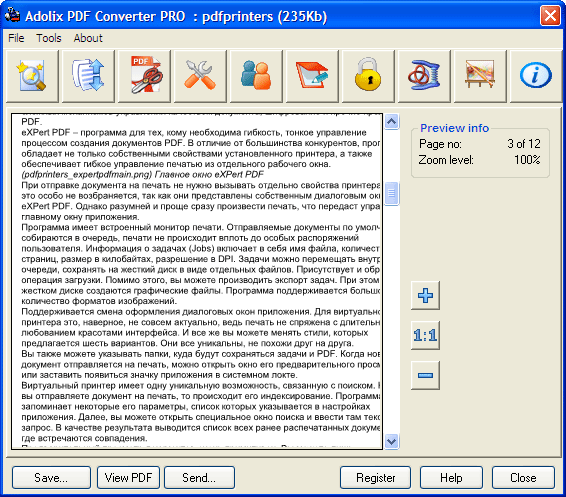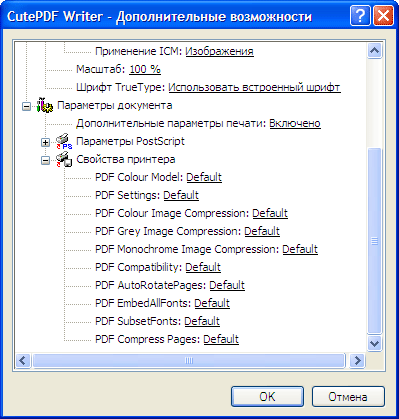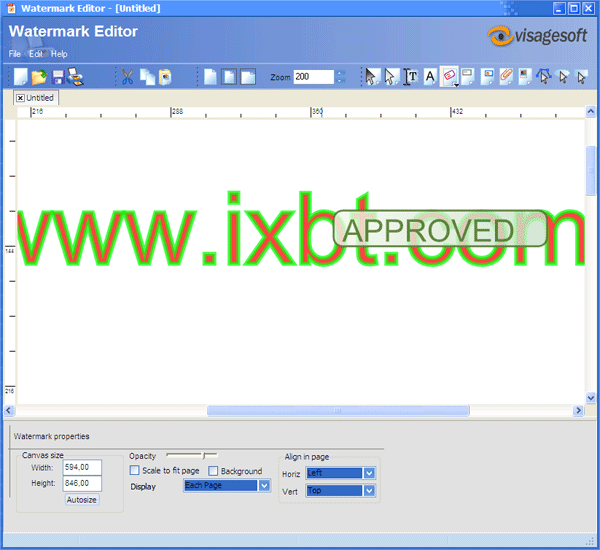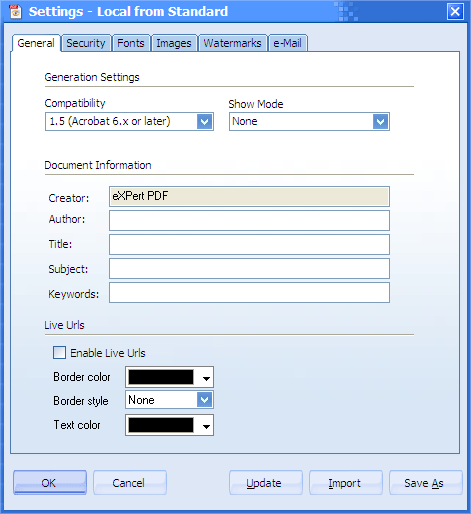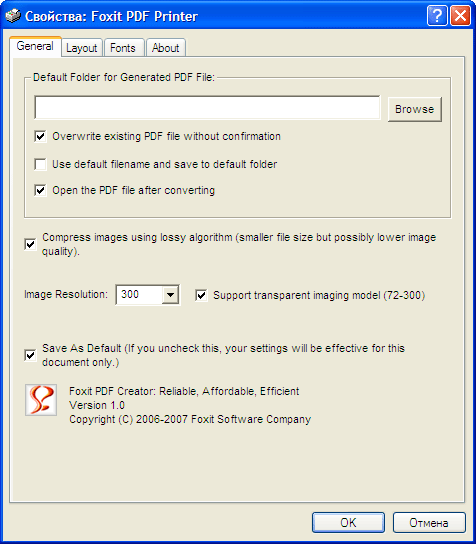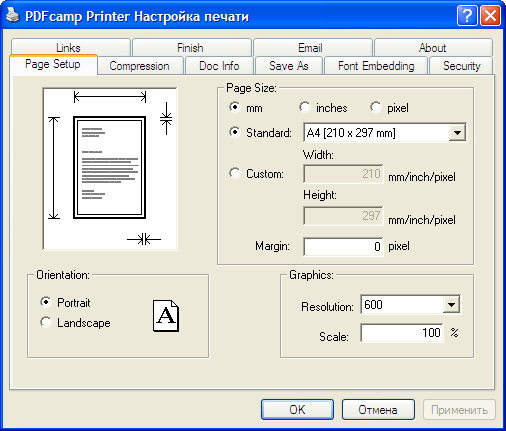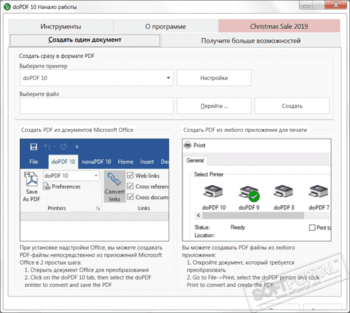PDF является универсальным цифровым форматом, который поддерживают практические все устройства. Многим пользователям иногда приходится переформатировать текст и изображения в этом формате. Виртуальный принтер отлично подойдёт для такой задачи. Но как выбрать лучший среди десятков программ — об этом и будет рассказано в данной статье. Мы рассмотрим ТОП-5 популярных виртуальных принтеров, работающих с документами PDF, и научимся ими пользоваться.
Содержание
- Что такое виртуальный принтер?
- ТОП-1. Инструмент от Google для работы с файлами PDF
- ТОП-2. Виртуальный принтер doPDF
- ТОП-3. Программа для печати Bullzip PDF Printer
- ТОП-4. Foxit Reader — ридер для PDF-документов
- ТОП-5. PDF24 Creator — простой виртуальный принтер
Что такое виртуальный принтер?
При встрече такого термина в интернете, можно подумать, что виртуальный PDF-принтер — это устройство, которое может печатать для нас документы на расстоянии. На самом деле это не устройство, а программа. Она работает с файлом, который выводится на печать вашим домашним принтером и может создать из него PDF-документ. Такой формат часто используется для создания полноценных инструкций с изображениями, книг, простых презентаций, а также для сохранения веб-страниц.
Зачем нужен ПДФ, если есть Word, который также может хранить изображения, создавать графические объекты и другие файлы? Действительно, Word можно использовать для таких же задач, но он не настолько универсален, чтобы его можно было открыть на любом устройстве. Тем более, что компьютерная программа от Microsoft является платной. В то время как PDF бесплатен, а программа для открытия таких документов внедряется разработчиками сегодня практически в каждую операционную систему.
Это интересно: Лучшая читалка FB2 для компьютера ТОП-10.
ТОП-1. Инструмент от Google для работы с файлами PDF
Для работы с виртуальным принтером Google вам понадобиться браузер, разработанный этой компанией — Google Chrome. Если на вашем компьютере он не установлен, загрузить его можно по ссылке: https://www.google.com/chrome/?hl=ru. Также к вашему компьютеру должен быть подключен принтер. К нему вы сможете обращаться по сети, где бы вы не находились и делать документы в PDF. Воспользуйтесь инструкцией для подключения принтера, которая находилась в комплекте при покупке.
Порядок действий:
- Когда принтер подключен и настроен мы можем приступать к использованию облачного принтера ПДФ. Запустите Google Chrome и авторизуйтесь со своей учётной записью;
- Затем откройте настройки браузера — кнопка меню, пункт «Настройки». Выберите «Дополнительные настройки». И найдите раздел «Печать»;
- Выберите пункт «Принтеры» и нажмите на название модели принтера, установленного на вашем компьютере.
Выберите принтер в подключенных к компьютеру устройствах
Виртуальный принтер Google является лучшим по той причине, что для его работы не нужно устанавливать дополнительное ПО. Где бы вы не находились, создать PDF из документа будет очень просто. Нужен только доступ к интернету и браузер Chrome. Выбрав принтер, вы можете изменить настройки для печати.
Вам также нужно убедиться, поддерживает ли ваше устройство облачную печать. Это можно сделать на странице https://www.google.com/cloudprint/learn/printers/. Введите в форму имя модели принтера.
На странице поддержки Google вы можете найти инструкцию для работы с принтерами, которые поддерживают облачную печать. А также с теми, которые её не поддерживают.
Это может быть полезным: Тестовая страница для проверки цветного принтера.
ТОП-2. Виртуальный принтер doPDF
doPDF является утилитой, которую нужно установить на компьютер. Она способна создавать файлы в пару кликов, при помощи кнопки печати в других программах. doPDF бесплатна и доступна на сайте http://www.dopdf.com/download.php. Разработчики предлагает нам расширенную версию этой программы за 30 долларов. Для того, чтобы создать или переформатировать документы в PDF вполне достаточно базовой версии.
Для загрузки на сайте нужно 2 раза нажать на зелёную кнопку «Download». Скачать её можно на устройства с Windows, Linux, Android, Mac, iOS.
Инструкция по работе с программой:
- Скачайте пакет программы doPDF и запустите установку;
- Когда она установится, вы сможете найти устройство по следующему пути: «Панель управления», «Устройства и принтеры». Иконка будет подписана названием программы;
- Запускать программу можно, нажав по значку принтера, или со значка на рабочем столе. А также вы можете отправлять на печать документы из других редакторов и программ;
- К примеру, открыв любое изображение в Windows, нажмите на кнопку «Печать» в панели инструментов и выберите doPDF из списка принтеров.
- После этого выберите кнопку печати. После нажатия появится окно с указанием места для сохранения файла, с полем, где вы можете указать имя файла и прочие настройки.
- Когда документ будет готов, найти его можно будет в указанной папке.
ТОП-3. Программа для печати Bullzip PDF Printer
Виртуальный принтер Bullzip отлично подойдёт для современных компьютеров с 64 битной операционной системой. К слову сказать, сегодня не все подобные программы умеют работать с такой системой. Еще одним достоинством виртуального принтера является то, что он бесплатен. Для скачивания перейдите на официальный сайт http://www.bullzip.com/products/pdf/download.php и нажмите кнопку «Click here to download».
Bullzip очень прост в использовании. После установки его можно найти в списке принтеров, подключенных к вашему компьютеру.
Порядок действий:
- Выберите «Панель управления»;
- Далее нажмите «Оборудование и звук», «Устройства и принтеры»;
- И среди устройств будет значок «Bullzip PDF Printer». Если вы нашли его здесь, значит установка прошла успешно и виртуальное устройство готово к использованию;
- После этого вы можете открыть любой документ, из которого нужно сделать PDF и нажать на кнопку «Печать». Чтобы отправить файл Word на печать в виртуальном принтере Bullzip, выберите «Файл», «Печать». И в разделе «Принтеры» выберите название программы.
При установке программа предлагает установить плагин для Word и других редакторов. Они способны расширять функционал виртуального принтера. В Bullzip вы сможете добавлять изображения, подписывать файлы PDF цифровой подписью, изменять ориентацию документа и другое.
ТОП-4. Foxit Reader — ридер для PDF-документов
Программа Foxit Reader является «читалкой» для PDF-документов с удобным интерфейсом и настройками. В ней можно изменять документ, оставлять комментарии для автора и открывать документы в безопасном режиме. Часто её используют как виртуальный принтер. Чем она в совокупности с другими функциями и является. Foxit Reader предоставляет пользователям бесплатный 14-дневный «пробник». Который можно загрузить по ссылке https://www.foxitsoftware.com/ru/pdf-reader/.
Для долгосрочного использования её придётся купить. После установки утилиты вы сможете найти виртуальный принтер в устройствах, как и другие подобные программы.
Купив Foxit Reader, вы получите комплекс инструментов по созданию, редактирования и просмотру PDF-документов. Если вы не желаете покупать программу, придётся поторопиться, чтобы справиться со своей задачей в течении двух недель.
ТОП-5. PDF24 Creator — простой виртуальный принтер
PDF24 Creator — это ещё один простой виртуальный принтер. В нём реализовано большинство функций других программ: форматирование в PDF, настройка будущего документа, добавление разных форматов файлов. Он работает только с ОС Windows. Несмотря на это является популярным. Программа находится на официальном сайте https://ru.pdf24.org/creator.html. После её установки вы можете подгрузить другие утилиты от этого же разработчика через специальный лаунчер.
В отличие от других виртуальных принтеров, PDF24 имеет свой интерфейс. Он похож на проводник Windows, через который можно выбирать документы для печати. На этом наш обзор ТОП-5 лучших виртуальных принтеров для работы с форматом PDF заканчивается. Если вы не согласны с последовательностью программ в топе, напишите нам об этом в комментариях.
BullZip PDF Printer для Windows XP — утилита, позволяющая сформировать, распечатать документ в формате PDF через любой текстовый редактор на основе различных исходников. Есть система предпросмотра, настройки распечатки.
Программное обеспечение дает пользователю возможность не заморачиваться с конвертированием документов, изображений в необходимый.pdf тип. После установки данной программы достаточно открыть нужный текст в редакторе, указать вместо стандартного принтера созданный виртуально. Приложение само преобразует исходные данные в подходящий формат, позволит зашифровать их, изменить оттенки, размер, цвет фона, шрифта. Рекомендуем скачать BullZip PDF Printer для Windows XP на русском языке без регистрации и смс с официального сайта.
Информация о программеСКАЧАТЬ БЕСПЛАТНО
- Лицензия: Бесплатная
- Разработчик: Bullzip.com
- Языки: русский, украинский, английский
- ОС: Starter, Professional, Home Edition, Zver, Service Pack 1, SP2, SP3
- Разрядность: 32 bit, 64 bit, x86
- Версия: последняя 2023, без вирусов, подходит для слабых пк
Альтернатива BullZip PDF Printer
Easy Photo Recovery
Adguard
Advego Plagiatus
CollageIt
Oracle VM VirtualBox Extension Pack
Corel Painter
Отзывы пользователей
Категории программ
- Программы для Windows XP
- Редактирование PDF
- Удаление вирусов
- Восстановление удаленных файлов
- Удаление программ
- Видеоредакторы
- Архиваторы
- Скачивание видео с YouTube
- Создание коллажей
- Чтение fb2
- Чтение PDF
- Торрент клиенты
PDF-принтеры позволяет сохранить любой файл, который можно распечатать в формате PDF. Очень полезно, если вы хотите кому-то отправить документ, который нельзя отредактировать.
UPD: Расширил список до 6 программ — добавил «Универсальный Конвертер Документов» с рядом очень интересных возможностей.

1. Microsoft Print to PDF
Windows 10 имеет встроенную в операционную систему функцию Печать в PDF. Если вы хотите распечатать файл из приложения, поддерживающего печать, выберите соответствующую функцию из списка установленных принтеров и нажмите Печать. Просмотрите местоположение, введите имя файла и нажмите кнопку Сохранить.
Ключевые особенности:
- Нет необходимости устанавливать программное обеспечение/драйверы сторонних производителей для печати файлов.
- Возможность выделения и сохранения одной или нескольких страниц документа в PDF-файл.
- Шифрование документа с помощью пароля и ограничение возможности печати, редактирования или копирования этого файла кем-либо еще.

2. Универсальный Конвертер Документов
Универсальный Конвертер Документов — программа для преобразования любых документов в PDF (или графические файлы). Например, кроме стандартных документов, таблиц и презентаций, эта программа может очень корректно перевести чертежи Autodesk AutoCAD в PDF.
Бесплатная версия программы не имеет никаких функциональных ограничений, но добавляет водяные знаки на создаваемые файлы.
Ключевые особенности:
- Различные выходные форматы — PDF, TIFF, JPEG, PNG, PCX, DCX, GIF или BMP.
- Создание Searchable PDF — файлы формата PDF с включенным распознанным текстовым слоем с возможностью поиска по тексту.
- Использование пароля и криптоалогритма RC4 при конвертировании в PDF.
- Создание многостраничных документов и соединение нескольких файлов в один PDF.
- Разные варианты компрессии и ресайза для изображений.
- Быстрое и удобное наложение водяных знаков.
- Огромное количество форматов бумаги (worldwide paper sizes).
Скачать: Универсальный Конвертер Документов (Бесплатная с вотермарком, Про — от 1550 руб.)

3. clawPDF
clawPDF — бесплатный с открытым исходным кодом PDF принтер на основе популярного софта PDFCreator. Он поддерживает Windows 7-10 и Windows Server 2008-2019.
После установки приложения можно настроить профили печати. Профили — это набор конфигураций, используемых при создании PDF-файла.
Чтобы распечатать файл, выберите clawPDF из списка установленных принтеров и нажмите Печать.
В диалоговом окне выберите профиль, добавьте метаданные документа (например, тему, ключевые слова и имя автора) и нажмите кнопку Сохранить.
Ключевые особенности:
- Поддержка различных выходных форматов, включая PDF, PDF/A, PDF/X, JPEG, TIF и текстовые форматы.
- Позволяет настраивать параметры для каждого шаблона, включая сжатие, шифрование и добавления подписи с помощью цифрового сертификата.
- Выполняйте повторяющиеся действия, такие как добавление обложки, фона, прикрепления других файлов, открытие почтового клиента, загрузка по FTP и многое другое.
- Соединяет несколько страниц в один PDF-документ.
Скачать: clawPDF (Бесплатно)

4. CutePDF Writer
CutePDF Writer — простой и удобный PDF-принтер для Windows. Из коробки он поддерживает от Windows Vista до 10 и Windows Server от 2008 до 2019.
Для создания PDF-файлов требуется дополнительный бесплатный Postcript to PDF драйвер (PS2PDF конвертер).
Чтобы распечатать файл, выберите CutePDF Writer в списке принтеров и нажмите Печать. Приложение сразу же покажет вам диалоговое окно Сохранить как с параметрами, интегрированными в сам проводник файлов. Введите имя файла, добавьте свойства документа и нажмите кнопку Сохранить.
CutePDF professional добавляет несколько функций, таких как добавление комментариев, создание интерактивных полей формы, создание буклетов, стилизованная печать текста и многое другое по цене.
Ключевые особенности:
- Шифрование PDF-файлов с помощью 128-разрядной системы защиты AES.
- Редактируйте PDF-файл с помощью бесплатной онлайн-версии CutePDF Editor прямо из браузера.
Скачать: CutePDF Writer (Бесплатно, Про-версия: $50)

5. PDF24 Creator
PDF24 Creator — это бесплатный и универсальный инструмент для ежедневной работы с PDF.
С помощью этого приложения вы можете создавать PDF-файлы из любого печатного документа, извлекать страницы, объединять и разбивать файлы и многое другое.
В любом приложении, поддерживающем печать, выберите PDF24 из списка принтеров и нажмите кнопку Печать.
В помощнике PDF24 выберите качество PDF и нажмите кнопку Сохранить как PDF. Помощник интегрируется со многими инструментами. Например, вы можете отправить файл по электронной почте, сохранить в различных форматах изображений или текста, или открыть для редактирования.
Ключевые особенности:
- Приложение позволяет настроить многие параметры PDF, такие как качество PDF, метаданные документа, стандарт PDF (PDF/A, PDF/X), разрешение файла, цвет, параметры сжатия и многое другое.
- Создавайте профили с различными настройками. Для каждого профиля можно выбрать формат экспорта, подписать документ или объединить несколько файлов в один PDF.
- Для конфиденциальных документов можно использовать водяные знаки и ограничить возможности редактирования 256-битным шифрованием.
Скачать: PDF24 Creator (Бесплатно)

6. BullZip PDF Printer
Bullzip PDF-принтер — это хорошо сбалансированный, простой в использовании PDF-принтер, поддерживающий Windows с XP до 10 и Windows Server 2003-2016.
Во время установки, он предлагает дополнительную загрузку для Ghostscript Lite (требуется), PDF Power Tool и Xpdf. Опции отображаются на отдельных вкладках.
На вкладке Общие можно выбрать формат вывода (PDF, BMP, EPS, PNG, PS) по вашему выбору, местоположение файла и настроить профиль по умолчанию. В разделе Документ можно задать метаданные документа, параметры качества PDF, совместимости и сжатия.
Стандартная и профессиональная версии предлагают различные штампы и фон для PDF, MSI пакет для развертывания, несколько наборов опций, автоматизировать рабочий процесс через API и многое другое.
Ключевые особенности:
- Сделайте штамп в документе с помощью водяного знака и настройте его свойства. Можно также использовать макросы для создания динамических текстовых водяных знаков.
- Предоставляет разработчикам доступ к Microsoft.NET, COM Automation API и COM OCX API для программной печати PDF.
Скачать: Bullzip PDF Printer (Бесплатно, Про-версия: 69$)

Спасибо, что читаете! На данный момент большинство моих заметок, статей и подборок выходит в telegram канале «Левашов». Обязательно подписывайтесь, чтобы не пропустить новости мира ИТ, полезные инструкции и нужные сервисы.
Респект за пост! Спасибо за работу!
Хотите больше постов в блоге? Подборок софта и сервисов, а также обзоры на гаджеты? Сейчас, чтобы писать регулярно и радовать вас большими обзорами, мне требуется помощь. Чтобы поддерживать сайт на регулярной основе, вы можете оформить подписку на российском сервисе Boosty. Или воспользоваться ЮMoney (бывшие Яндекс Деньги) для разовой поддержки:
Заранее спасибо! Все собранные средства будут пущены на развитие сайта. Поддержка проекта является подарком владельцу сайта.

Но есть виртуальный принтер от Google, который позволяет печать удаленно с устройства, подключенного к интернету. О нем читайте подробнее в этой статье: google cloud print.
Дальше же вы можете ознакомиться с некоторыми распространенными программами, которые можно использовать для того, чтобы создать pdf принтер для windows.
«doPDF»

Следует отметить, что программа dopdf является многоязычной и абсолютно бесплатной программой, причем как для личного, так и для коммерческого использования. Для создания PDF-файла она не требует наличия стороннего ПО, в результате чего установочный файл обладает меньшим объемом по сравнению с некоторыми конкурентами. Данная программка позволяет настраивать разрешение, а также устанавливать оптимальный размер страницы. Последние ее версии обладают поддержкой 64-битных систем.
«PDF Creator»
Для начала нужно отметить, что этот бесплатный pdf принтер виртуального типа в отличие от многих других аналогов не ограничивается только появлением соответствующего значка в списке принтеров и устройств и настройками с несколькими вкладками и опциями. Дело в том, что pdf creator, последние версии которого подойдут и для windows 8 и для windows 10 дает возможность достаточно гибко настраивать процесс печати, добавлять сервисные возможности в контекстное меню проводника и IE, и многое другое. Он также поддерживает защиту от печати и просмотра, и шифрование файлов PDF.
Интерфейс программы является многоязычным. Благодаря возможности серверной установки, использовать один установленный виртуальный принтер PDF Creator могут пользователи всей локальной сети. Чтобы скачать это ПО для своего принтера, вам достаточно посетить официальный сайт его разработчика.
«BullZip PDF Printer»
Если для установки virtual pdf printer вы решили воспользоваться программкой булзип, которая будет устанавливаться всего пару минут, то примите во внимание, что она обладает совместимостью с любыми программами, которые имеют поддержку печати на системные принтеры. Чтобы задействовать виртуальный принтер ПДФ, установленный на вашем ПК с помощью BullZip вам достаточно вызвать окно печати и сохранить документ в формате PDF. При необходимости можно установить пароль на открытие, выполнить шифрование, настроить качество документа, наложить водяные знаки с возможностью изменения их размера, прозрачности и т.п. Последние версии программы могут работать также и на windows 10, причем даже на 64-битных операционных системах.
«CutePDF Writer»
Если для своего принтера вы решили воспользоваться этим приложением, которое подойдет для установки на ПК с любой ОС, включая windows 10, то примите во внимание, что у него отсутствует графический интерфейс. Следовательно, чтобы произвести конвертацию и печать pdf файлов с помощью CutePDF Writer вам не нужно ничего настраивать. Кроме того, для создания PDF она не требует установки дополнительных компонентов от Office и при этом она абсолютно свободна от рекламных модулей. Данный вариант подходит для принтера любой модели, но для работы программа требует установку бесплатного конвертера, доступного сразу после ее скачивания.
Оценка статьи:
Загрузка…
Works with Windows 11, 10, 8.1, 8, 7, Vista, XP
and Windows Server 2019, 2016, 2012, 2008, 2003
Download
The Bullzip PDF Printer works as a Microsoft Windows printer and allows you to write
PDF documents from virtually any Microsoft Windows application.
This program is FREEWARE with limitations, which means that there is a FREE version for
personal and commercial use up to 10 users.
It does not contain any advertising or popups.
For commercial applications with more than 10 users there are commercial
versions available with advanced features.
Features
- Print to PDF from almost any Windows program.
- Supports 64-bit operating systems.
- Direct output to the same file each time or prompt for destination.
- Control if the printer should ask if you want to see the resulting PDF document.
- Control output and prompts programmatically.
- Setup can run unattended.
- Graphical user interface.
- Password protect PDF documents.
- AES 256/128 bit encryption and standard 128/40 bit encryption.
- Quality settings (screen, printer, ebook, prepress).
- Set document properties.
- Watermark text, size, rotation, and transparency.
- Superimpose/background documents.
- Appending/prepending documents.
- User interface control.
- Linearized PDF documents for fast web view.
- PDF/A-1b support for long time storage of PDF documents.
- Signing of PDF documents using digital certificates.
- Command line interface to all settings.
- COM/ActiveX interface for programmatic control.
- Microsoft.NET API for C#, VB.NET, and other .NET development.
- Support for Citrix MetaFrame
- Support for Windows Terminal Server and RDP
- Multiple output types supported: BMP, JPEG, PCX, PDF, PNG, and TIFF.
- Upload document using FTP or SFTP protocol.
Download and Installation
The installation of this program is very simple. Just follow the few steps listed here:
- Download the latest stable PDF Printer (0.0 MB).
Go to download page
- Run the setup program.
When the setup has completed you will have a printer called Bullzip PDF Printer. Now you are ready to print from your other applications.
During the installation it will check if you have all the components needed
to run the software. If some of the required componets such as
GPL Ghostscript are missing, it will suggest to download and install them
for you.
Uninstall
If you later want to uninstall the program you can do so through the
Add or Remove programs feature of Microsoft Windows.
MSI Package
If you want to have an MSI package for the setup program then we can
recommend the enterprise edition or show you how to build you own
customized MSI package for Windows Installer.
System Requirements
- Microsoft Windows Server 2019, 2016, 2012, 2008 R2, 2008,
Windows 11, Windows 10, 8.1, 8, 7, XP - GPL Ghostscript 9.10 or later
- Xpdf (optional)
- PDF Power Tool (optional)
Ghostscript is a free open source program that is able to convert PostScript to PDF files.
It is distributed under the
GNU General Public License.
More information about Ghostscript is available here.
Download light weight Ghostscript distribution here (0.0 MB)
Download light weight Xpdf distribution here (0.0 MB)
Download PDF Power Tool (0.0 MB)
If you still run Windows NT 4.0, Windows 2000 or Windows 2003, you can can find help in
the short PDF Printer on Windows NT 4.0
or Windows 2000/2003 guide.
License FAQ
Before you dive into the FAQ section you may want to take a quick look at the
general license information.
How do I install my license?
You can read more about installing your license in the
documentation.
How do you count the number of users?
A normal desktop or laptop computer counts as one user.
If you install it on a Terminal or Citrix server then the number of users
is the total number of users with a login to that server.
Can we use it for educational or non-profit organizations?
There are licensing models for both educational and non-profit
organizations. Both license types are heavily discounted but not free.
They are designed in a way where you do not have to keep track of the
number of user and they can be used by both students and employees.
I’m a software developer and want to redistribute the PDF Printer with
my own software. Do I need a license for that?
You need a redistribution license if you want to redistribute the PDF
Printer on your own redistribution media. This could be a DVD or your
web site. A redistribution license offers a royalty free redistribution
model, which is what most software companies want.
The alternative to a redistribution license is to send your users to this
web page to download the program themselves. In this model your users
are subject to the normal license conditions and must buy a license if
they have more than 10 users per company.
What is the difference between the Bullzip PDF Printer and the bioPDF PDF Writer?
There is no major technical difference between the two products.
The products are branded differently and the bioPDF version is meant for
the commercial market. Both versions are supported by the same group of
people. However, support for the commercial version is prioritized over
the free version.
Read more about the difference between Bullzip and bioPDF.
Video Training
You can find a couple of video guides at the
Bullzip YouTube channel.
More Videos
One of our partners has supplied a free set of training videos for the
Bullzip PDF Printer. Visit their web site to get access to the videos.
PDF Studio
If you want to merge PDF files or rearrange pages then you should look
at our PDF Studio program. With PDF Studio, you can
- Merge PDF files
- Rearrange pages
- Copy pages
- Delete pages
- View and search PDF files
- Command line PDF print
Version History

2023-02-01 (14.2.0.2955)
- Fix for PrintToPrinter automation.
2022-11-01 (14.1.0.2951)
- Dependency fix for some operating systmes fixed.
2022-08-15 (14.0.0.2944)
- Linearization removed from UI.
- Producer setting disabled.
2022-07-23 (14.0.0.2938)
- TLS3 support in SMTP mail.
- Support for Ghostscript 9.56.
- Compression of TIFF files added.
- Support for setting RSA or DSA key algorithems with SFTP.
- Fix for TMP and TEMP environment variable mismatch.
- Removed PDF linearization feature.
- Updated translations.
2021-03-09 (12.2.0.2902)
- Installer update.
2021-03-01 (12.2.0.2893)
- Options dialog now works for printers with custom port names.
2021-02-21 (12.1.0.2890)
- Improved email functionality.
- Fix for error 429 on some computers.
- Fix for periodical Ghostscript error.
- Fix for problem with text file output.
2020-10-03 (12.0.0.2872)
- Multiple printer ports to support concurrent printing.
- Additional SFTP signature algorithms.
- Macro names in customgui setting.
- Support for Ghostscript 9.53.
- Fix for Corel Essentials 2020 compatibility.
- Send mail via SMTP.
- Multiple mail attachments.
- New optionset macro name.
- New uploadpermissions setting to control permissions with FTP upload.
- Microsoft.NET Framework 2.0 was discontinued.
- Split function added to the API.
- Updated translations.
2020-03-04 (11.13.0.2823)
- New <doccomputername> macro to get name of the originating computer in a shared printer installation.
- Fix for SFTP upload.
2020-02-09 (11.12.0.2816)
- Fix for Chrome version 80 postscript bug.
- Updated translations.
2019-12-03 (11.11.0.2804)
- Support for monitors with high DPI.
- Fix for start and end page when sending a PDF to a printer.
- Extended support for copy/paste of Chinese characters in PDF documents.
2019-07-11 (11.10.0.2761)
- New code for printing/redirecting the PDF to another printer.
- Compatibility with Ghostscript 9.27.
2019-02-17 (11.9.0.2735)
- Fixed overflow (error 6) problem.
- Support for setting signature on the last page.
- Updated translations.
2018-10-08 (11.8.0.2728)
- Added feature for remembering recent save locations.
- New setup command line switch ORIGINALDRIVER to keep the setup from changing the driver.
2018-05-06 (11.7.0.2716)
- Fixes setup issues.
- Updated translations.
2018-04-12 (11.6.0.2714)
- Select PDF/A-2b and PDF/A-3b from user interface.
- Fix for Word document creation on 64 bit systems.
- Resolution is now fixed to vectors when merging PDF background.
- Fix for installer on systems where WMI is not available.
- Updated translations.
2018-01-29 (11.5.0.2698)
- Open an email with the new PDF attached.
- Suppress errors when running in non interactive mode such as service accounts.
- More paper sizes in XPS mode.
- Updated translations.
2017-09-03 (11.4.0.2674)
- Abort print job if user in not interactive and dialogs should be shown.
- PrintToPrinter features fixed for running as a shared network printer.
- Fix for size of background PDF when running as a shared network printer.
2017-08-22 (11.3.0.2668)
- Updated translation for Portuguese (Brazil).
2017-08-20 (11.2.0.2667)
- Runonce configuration files are now picked up as soon as the spooler starts spooling print job to the printer port.
- User interface is now DPI aware. Fonts look nicer in different screen resolutions.
- Fix for running as a shared printer. Some print jobs looked different when coming from a shared printer.
- GUITimeout setting -1 problem fixed by keeping the document collector running until the GUI has finished processing the job.
- Support for XPS based printer drivers as an alternative to Postscript. This provides better Unicode support.
- Handles error where a configuration with an encrypted password is moved to another machine.
- Updated translations for Traditional Chinese, Greek, Russian, and Slovak
2017-03-10 (11.1.0.2600)
- Click on balloon notification to open PDF location.
- Trial message is now a link for more information.
- Unicode font support brought back to previous level.
2017-01-15 (11.0.0.2588)
- Document Collector program added to help merge documents.
- New macro tag added.
- Text extraction was improved.
- FIPS compliance detection added for new operating systems.
- GUITimeout defaults to 0 for better performance on multi user systems.
- Application crashes caused by DEVMODE structure was fixed.
2016-08-29 (10.25.0.2552)
- Shows an error if you are trying to use the program as a PDF reader.
- Shows license type on about page.
- Shows printer window in task bar.
- Defaults to 300 DPI instead of 600 DPI for smaller output files.
- New Merge function in API that supports font embedding.
- Updated translations.
2016-03-07 (10.24.0.2543)
- HTTP/HTTPS upload feature added.
- Security updates.
- Enhanced special character support in PDF passwords.
- New macro <outputpath> for the full path of the output file.
- New setting ‘textfilename’ to save the content of the print job as text.
- New setting ‘textformat’ controls if the text file is formatted as Unicode or UTF8.
- Fix for encryption of PDF versions lower than 1.4.
- Default GUI timeout was changed from 0 to 10 minutes for a better merging experience.
- New /NOTOOLS switch for the installer can skip all dependencies.
- VB Script macros now require the ALLOWEXECUTE flag to run when the macrodir setting is used.
- Fix for commercial distiller PPD to enhance compatibility.
- Fix for job names on printer queue when sending output to another printer.
- Installs on Windows Server 2016 Preview 4.
- Updated translations.
2015-09-28 (10.23.0.2529)
- Updated translations.
2015-09-15 (10.22.0.2525)
- User interface load time performance improvements.
- Updated translations.
2015-09-03 (10.21.0.2462)
- Another false positive detection in Norton AV and Symantech EndPoint.
2015-08-31 (10.20.0.2459)
- Fix for a false positive detection in Norton AV.
2015-08-27 (10.19.0.2457)
- Microsoft.NET API encryption changed to support Dynamics NAV server on Windows 10.
2015-08-25 (10.18.0.2455)
- Performance improvements to compensate for changes in Microsoft Security Essentials and EndPoint.
- Ignore empty registry settings.
- Updated translations.
2015-08-23 (10.17.0.2428)
- Another false positive virus detection removed.
2015-08-21 (10.16.0.2426)
- Uninstallation of Xpdf fixed.
- False positive virus detection removed.
2015-08-19 (10.15.0.2424)
- Windows 10 support.
2015-08-19 (10.14.0.2421)
- Create Microsoft Word documents from print jobs.
- New function GetWindowsDefaultPrinterName in PdfUtil API assembly.
- Support for commercial distiller on file systems without short names.
- Experimental support for PDF/A-3b format.
- Fixes file time stamp for attached files.
- Print to printer after output is created.
- AllowExecute setting added to the registry to improve security.
2015-06-16 (10.13.0.2368)
- Fix for uninstalling program specific event log.
2015-05-12 (10.12.0.2363)
- Fix for program icon.
2015-05-11 (10.12.0.2361)
- Fix to disable image compression with commercial distiller.
- Commercial distiller now uses Flate image compression by default.
- New image compression settings (ImageCompressionLevel, ImageCompressionType, ImageCompressionQuality) for commercial distiller.
- PrinterName context variable added for VBS macros.
- Fixes problem with save as dialog selection being lost.
- Fix for Korean Unicode license decoding.
2015-03-18 (10.11.0.2338)
- New smarttitlefind and smarttitlereplace settings to control file name suggestion.
- New macro to force empty fields such as author and title.
- New setup command line switch USEDOTNET20 to force the use of Microsoft.NET 2.0.
- Remember last used option set with support for hidden dialogs.
- Fixes for systems without support for 8.3 file name creation.
- Escaping of characters fixed for job specific runonce file naming.
- COM API method Merge2 added to supported merging from VB Script.
- Improved support for file names with regional characters in the Merge function.
- Write status file if AfterPrintProgram or RunOnError fails.
- Updated translations: Swedish, Slovenian, Urdu
2014-12-02 (10.10.0.2307)
- Handles PostScript jobs larger than 2GB.
- New hideoptiontabs setting to control which tabs are visible in the options dialog.
- Fix for hiding run action error dialog in silent mode.
2014-11-11 (10.9.0.2300)
- Works with Windows 10 Technical Preview.
- Improvements for non-interactive users.
- New installer switch: PostScriptLanguageLevel to control the language level of the driver.
- New installer switch: PostScriptOutputOption to control the output options of the driver.
- New installer switch: DPI to control the default resolution of the driver.
- New installer switch: AdvancedFeatures to enable or disable the advanced features of the PostScript driver.
2014-09-03 (10.8.0.2282)
- Fix of possible deadlock when reading error output from programs.
- New /SPOOLERCONTEXT setup command line switch for easier installation with services such as IIS.
- Advanced features of Postscript driver were disabled to fix left to right (LTR) printing issues.
- Registration of msscript.ocx during installation was moved to 64-bit context when possible to avoid access error (0x5) problems.
2014-08-01 (10.7.0.2277)
- Fixes problems with detection of installed Ghostscript.
- New ICC profile for better PDF/A compatibility.
- Support for different PDF versions in PDF/A creation.
- Now uses ps2write device for PostScript generation with Ghostscript.
- More paper sizes added.
- Translation updates: Polish, Slovak.
2014-05-17 (10.6.0.2267)
- Support for Ghostscript 9.14 (32-bit and 64-bit).
- Fixes installation error: Operation could not be completed (error 0x00000704). The specified port is unknown.
2014-05-06 (10.5.0.2262)
- FIPS compliant. Works with United States Federal Information Processing Standard (FIPS) validation enabled.
- AES 128 bit encryption is now supported with the commercial distiller.
- Support for macro in watermark text.
- New macro tags: <printername>, <commonapplicationdata>, and <localapplicationdata>.
- New /SHARE switch for the setup program to enable network sharing on print servers.
- Improved port monitor reports errors to the event log.
- Fixed copying sample configuration files for custom printer names.
2014-03-21 (10.4.0.2240)
- Context menus now support Unicode.
- New LicenseData setting to hold a base64 encoded license string.
- New IgnoreCopies setting to make only one copy of a document in the PDF instead of the specified number in the print job.
- New FastTrack setting for fast image creation. Many features are ignored in fast track mode.
- New Producer setting to set PDF Producer property.
- New Creator setting to set Application property in the PDF.
- Font compression enabled for PDF/A to reduce file size.
- Default PDF/A color space changed to RGB.
- Administrators can now use the printer on a remote connection without a professional license.
- Supports hard coded license levels in redistribution builds.
2014-02-18 (10.3.0.2191)
- New PDF command line tool for merging and printing PDF documents.
- Fix for temporary paths with Unicode characters.
- Fix for systems with multiple copies of the same font.
- Fix for not remembering the last output device.
- Commercial distiller uses standard encoded fonts.
- Install option to override default TrueTypeDownload setting.
- Produces smaller PDF/A documents.
- Performance tuning through GSGarbageCollection setting.
2014-01-09 (10.2.0.2141)
- Toolbar removed from free version.
- Improved color support in PDF/A-1b documents.
- New setting to change the ICC profile for smaller PDF/A-1b documents.
- Option dialog now supports FTP, and SFTP uploads.
- Option dialog now supports running programs on success and error.
- Option dialog now supports running program after processing a print job.
- Default RunOnSuccessMode, RunOnErrorMode, and AfterprintProgramMode changed from Hide to Normal.
- New API method to print PDF documents to a specific Windows printer.
- New support for AES 128 and AES 256 bit encryption of PDF documents.
- New setting to control confirmations of folder creation.
- Advanced option dialog with buttons to edit global.ini, print a test page, and more.
- New options dialog tabs for file upload, running programs, and signing with digital certificates.
- Supported Ghostscript version is now 9.10 or later.
- Supported PDF Power Tool version is now 3.0.0.6 or later.
- Improved Unicode support.
- Belarusian translation added.
2013-10-08 (10.1.0.1871)
- New pagecount macro that inserts the number of pages in the print job.
- New experimental PdfUtil.PrintPdf function in API.
- More Unicode stuff.
2013-09-26 (10.0.0.1840)
- Greatly enhanced Unicode support in user interface.
- New settings to upload the result to FTP or SFTP servers.
- One MSI package for both silent and non-silent installation.
- Does not set the installed printer as default unless no default printer was selected by the user.
- Additional registry cleanup in uninstaller.
- Cleanup of failed print jobs.
- Support for Ghostscript 9.10.
- Color model setting to force RBB, CMYK, or Grayscale.
- Updated translations.
- Support Windows 2000 was discontinued.
2013-07-30 (9.10.0.1629)
- Support for Windows 8.1 Preview.
- Image compression is turned on by default.
- Image compression setting can be changed from the user interface.
- Digitally sign PDF files using certificates in the certificate store.
- New settings: SignThumbprint, SignStoreName, and SignStoreLocation.
- Improved uninstall routine for cleaner uninstall.
2013-07-15 (9.9.0.1621)
- Image compression is turned off by default for better quality.
- New setting ‘imagecompression=yes|no’ added to control image compression.
- GUI encrypts owner and user passwords in configuration files.
- Path to status file can now be passed as %4 to programs used in ‘AfterPrintProgram’, ‘RunOnSuccess’, and ‘RunOnError’.
- Default ICC color profile was changed for PDF/A-1b compatibility.
2013-04-19 (9.8.0.1599)
- Improved setup for Windows XP machines.
- Fixes loading of option sets with different device settings.
2013-03-28 (9.7.0.1592)
- More robust installer that handles problem when HP drivers are not installing correctly (error 0x00000002).
- Additional GUI improvements and localization.
2013-02-25 (9.6.0.1582)
- More improvements for the sponsor offer screen to clarify the options.
2013-02-20 (9.5.0.1579)
- Fix in the sponsor offer screen to make it more clear how not to install the offer.
- Minor layout issues with high screen DPI settings fixed.
2013-02-19 (9.4.0.1570)
- Improved quality and file size in superimpose operations.
- Locates Xpdf and Ghostscript Lite packs outside the printer’s application folder.
- Much improved MSI files for distribution via Group Policy Objects.
- MSI package changed to preserve the default printer and suppress message boxes.
- Bug Radar removed from Windows 8 Start Menu.
- Product split in three different versions (free, pro, and enterprise).
- AVG sponsors the free download with an optional offering.
2012-12-05 (9.3.0.1516)
- Change user interface language for specific users.
- Support for PDF compatibility level 1.7.
- New <counter> macro.
- New <ticks> macro.
- New <now> macro.
- Shell execute mode support for RunOnSuccess, RunOnError, and AfterPrintProgram.
2012-11-05 (9.2.0.1499)
- Max size of custom pages was increased to 1000 by 1000 inches.
- Built using Visual Studio 2012.
- OwnerPassword and UserPassword settings now support macros.
- macro now strips file extensions of 4 or less characters.
- New macro creates an UTC timestamp.
- New macro creates a random string of 10 letters and numbers.
- Support for attaching files inside the PDF document.
2012-10-09 (9.1.0.1454)
- New PrinterVersion property in PdfSettings API.
- Silent MSI package.
2012-09-21 (9.0.0.1437)
- Support for Windows Server 2012.
- Support for Windwos 8 RTM was added.
- Support for Windows 8 Consumer Preview was removed.
- Print from Metro style applications in Windwos 8.
- New /SourceDir setup prarameter.
2012-08-30 (8.4.0.1425)
- Improved embedding of fonts.
- Register assemblies for use with Visual Studio 2010.
- Samples of global.ini, defaults.ini, and settings.ini are installed.
- Changes in license file.
- Print encrypted documents.
2012-04-10 (8.2.0.1406)
- New settings EmbedAllFonts and SubsetFonts.
- Writes a job.ini file with print job information in the printer’s temp folder.
2012-03-06 (8.2.0.1394)
- Support for Windows 8 Consumer Preview 32 bit (x86).
- Support for Windows 8 Consumer Preview 64 bit (x64).
- Discontinued support for Windows 8 Developer Preview.
- Commercial version without Ghostscript dependency available on request.
- Internal API functions isolated in PdfInternal interface.
- Improved uninstaller.
- Updated translations.
- Minor tweaks.
2012-01-02 (7.2.0.1338)
- Support for both Microsoft.NET Framework 2.0 and 4.0.
- Updated translations.
- Minor tweaks.
2011-09-27 (7.2.0.1320)
- Works with Windows 8 (Developers Preview).
- Support for Microsoft.NET Framework 4.
2011-09-15 (7.2.0.1319)
- Fix for writing configuration files.
2011-09-14 (7.2.0.1317)
- GSLite updated to version 9.04.
- Updated translations.
2011-08-17 (7.2.0.1313)
- Control the priority class of the PDF processes.
- Limited support for PStill converter was added.
- Debugging feature named BugRadar was added.
2011-04-07 (7.2.0.1304)
- Minor fixes since the beta version 7.2.0.1288
- Modifications in the parameter exchange with customized GUI.
- CustomGui setting now holds a command line instead of only the executable.
- Many translations were updated.
2011-02-23 (7.2.0.1288)
- You will now get multiple copies of the document inside the same PDF if you set the number of copies in the printing dialog.
- Now supports re-distilling of encrypted PDF documents. This requires that you are the owner of the content.
- Multiple option sets can now be defined. This enables you to select between sets of preconfigured settings when you create your PDF documents.
- Append to the output file if it already exists.
- Support for 64 bit Ghostscript 9.01.
- Better cleanup during uninstall.
- Advanced customization feature where you can replace the GUI with your own executable file made in your favorite programming language.
- Fix for background syntax. There was a problem with the notation such as <F1> when used together with the pdftk.exe
2010-09-28 (7.1.0.1218)
- Support for Ghostscript 9.00
- Fix for runtime error 438 when the file name field in settings.ini is empty.
- Support for custom license agreements.
2010-09-18 (7.1.0.1212)
- New MacroScriptTimeout setting to control the script timeout when running VB Script macros.
- New MacroAllowUI setting to control the display of message boxes when running VB Script macros.
- New context value AppPath when running VB Script macros.
- Support for pdftk in superimpose operations.
- Lists only local printers when running the options dialog. Mapped printers are not shown in Citrix and Terminal Server sessions.
- Macros can abort the process by setting the Abort to true in the context dictionary.
- Scripting engine is only initialized if macro files are present.
- Updated translations (Arabic, Bosnian, Bulgarian, Dutch, Hebrew, Hungarian, Kannada, Lithuanian, Slovak)
2010-05-30 (7.1.0.1195)
- RunOnError registry setting added for error handling by the printer port.
- TempFolder registry setting added for control of temporary folder for the printer port.
2010-05-11 (7.1.0.1186)
- Smarttitle macro updated to filter out the [Compatibility Mode] tag in Microsoft Office.
- New registry settings ‘Disable Impersonation’, ‘Application Data’, ‘Common Application Data’ and ‘Local Application Data’ were added to improve printing from IIS and sharing the printer on the network.
- Malay language was added.
- Updated translations (Czech, Arabic, Japanese, Russian, Ukrainian, Turkish, Spanish, Catalan, Korean)
2010-03-21 (7.1.0.1181)
- New job specific runonce files of the form runonce_documentname.ini.
- Forces that error meszsages are suppressed when the user is a service account ending with a $ sign.
- New runonce command line parameter for gui.exe to force the use of a specific runonce settings file.
- New context variables for Visual Basic Scripting (DocumentName, DocumentAuthor, DocumentCreationDate)
- Updated translations (Estonian, Romanian)
2010-03-08 (7.1.0.1159)
- Fix: Option dialog reported a runtime error 91 when closed.
2010-03-07 (7.1.0.1157)
- New macro context variables ErrorNumber, ErrorDescription, and ErrorSource.
- New settings RunOnSuccessMode, RunOnErrorMode, and AfterPrintProgramMode.
- New setup command line switches GSLiteURL and GSLiteDownloadMode.
- Registers .NET API for use in Visual Studio 2008.
- Fix: The RunOnError command line is now executed if a macro raises an error.
- Fix: Both OnSuccess and OnError event handlers fired on error and success.
- Fix: RunOnErrorDir was ignored and the RunOnError was set as default dir.
- Updated translations (Swedish, Norwegian, Dutch, Afrikaans, Spanish, Finnish, Croatian, German, Portuguese — Brazil, Portuguese — Portugal, Greek, Slovenian, Indonesian, Polish, French, Turkish, Chinese — simplified, Chinese — traditional, Italian).
2010-02-08 (7.1.0.1140)
- New <app> macro added to represent the application folder where gui.exe is installed.
- Fix of error when output format is different from PDF and encryption was enabled.
- Fix of problem with the Save As dialog.
- Updated translations (Norwegian, Finnish, British English, Australian English, Lithuanian).
2010-01-18 (7.1.0.1136)
- New wipemethod=3pass setting is now supported to do a 3 pass wipe of temporary files created during PDF or image creation.
- Settings RunOnSuccess, RunOnSuccessDir, RunOnError, RunOnErrorDir, AfterPrintProgram, AfterPrintProgramDir and StatusFile now support macro substitution.
- Fix for reading Unicode postscript properties written using octal numbers on Windows 2000.
- Fix for missing text on buttons on Windows 2000.
- Fix for selecting the correct file extension when using the Save As dialog.
- Problem where the installer reported «Not implemented» has been fixed.
- Updated translations (Croatian, Hebrew, Thai, Turkish, Romanian, Greek).
2009-12-25 (7.1.0.1082)
- Fix of error 429 when using ActiveX object ‘BioPdf.PdfWriter.Xmp’ on 64 bit systems.
- Updated translations (Brazilian Portuguese, Slovenian, Ukrainian, British English, Australian English, Polish, Japanese).
2009-12-12 (7.1.0.1080)
- Digitally signed setup program.
- Updated translations (Hungarian, Traditional Chinese, Simplified Chinese, Russian, Portuguese, Swedish, German, Spanish, Italian, Serbian).
2009-11-29 (7.1.0.1078)
- Improved handling of Unicode in GUI.
- Support for Ghostscript 8.70.
- New feature: Create linearized PDF files for optimized web viewing.
- Fix: Patching PDFA XMP data structure when using non western code pages.
- New feature: Show list of page thumb nail images when opening the PDF.
- Fixed Thai translation.
- Updated translations (Hungarian, Estonian, Finnish, Arabic, Traditional Chinese, Greek, Catalan, Turkish).
2009-11-10 (7.1.0.1007)
- Improved handling of Unicode document titles.
- Allows appending with the same file name as the output even if the append file doesn’t exist.
- GUI.EXE parameter names are no longer case sensitive.
- Advanced printer setting ‘ICM Method’ now defaults to ‘ICM Disabled’.
- Advanced printer setting ‘TrueType Font Download Option’ now defaults to ‘Outline’.
- New setup command line switch /PRESERVEDEFAULTPRINTER.
- The user’s advanced settings are now reset during installation.
- Setup will default to paper size A4 unless the locale indicates USA or Canada.
- Setup can now distribute content to the special folders ‘Application Data’, ‘Common Application Data’, and ‘Local Application Data’.
- Non translated setup messages will be shown in English instead of showing up as blank.
- Color problem when printing red on Windows XP has been fixed.
- Added translation (Thai).
- Updated translations (Japanese, Afrikaans, German, Hebrew, Slovak, Swedish, Dutch, Russian, Danish, Bulgarian, Norwegian, Brazilian Portuguese, Simplified Chinese, Slovenian).
2009-10-09 (7.0.0.928)
- Setup detects if gslite.exe is outdated.
- Fix: Encoding of setup texts fixes the display of garbage.
- Unicode output file names support when running witout GUI.
- Unicode messages supported.
- Updated translations (Czech, French, Italian, Japanese, Polish, Spanish).
2009-10-01 (7.0.0.926)
- Official support for Windows 7.
- Microsoft.NET API was introduced.
- Ini files settings.ini, runonce.ini, global.ini, defaults.ini, and user.ini have changed location.
- Ini files no longer have the printer name in their file name.
- Status file now supports Unicode and UTF-8 encoding with descriptors.
- MessageCode and MessageText added in the status file.
- Better support for Unicode in PDF/A XMP structure.
- Auto detect Unicode or UTF-8 encoding of ini files.
- The use of cmd /c for starting external programs was removed to allow command lines containing & and other special chars
- Improvement of the smarttitle macro. It now removes additional Microsoft Office extensions.
- Australian English language was added.
- UK English language was added.
- Farsi language was added.
- Other translations were updated.
2009-05-04 (6.0.0.865)
- Experimental support for PDF/A-1b document standard.
- New setting ‘icc’ to specify color profile for PDF/A creation.
- New setting ‘format’ is used to specify pdfa1b when creating PDF/A-1b documents.
- New setting ‘AutoRotatePages’ to control automatic page orientation.
- New setting ‘Orientation’ to control fixed page orientation.
- New /PreserveDefaultPrinter command line switch for the setup program.
- Hindi language was added.
- Requires latest gslite 8.64 or full Ghostscript 8.64 or later.
2009-02-22 (6.0.0.766)
- Support for Adobe Normalizer as document converter instead of Ghostscript.
- Merge operation allows Postscript files as input in addition to PDF files.
- Superimpose operation allows Encapsulated Postscript as input in addition to PDF files.
- Postscript added as output type. New devices are pswrite and psraw.
- A new file name macro <smarttitle> was added to remove strings like «Microsoft Word -» from the document title.
- Translation updates.
2009-01-26 (6.0.0.744)
- New gslite.exe distribution to fix performance problems on Citrix installations where the C drive is a mapped client drive.
- Translation updates.
2009-01-13 (6.0.0.741)
- Experimental support for Windows 7 beta.
- Fix for problem with creating folders on UNC paths.
- Translation updates (Swedish, Norwegian).
2008-12-24 (6.0.0.728)
- Error when saving a document to the root folder of a drive has been fixed.
2008-12-20 (6.0.0.725)
- New defaults.ini file introduced to override default values.
- Creates output folder if it doesn’t exist.
- Ignores missing merge files when controlled via runonce.ini.
- If Scripting is not available then all VB Script macros will result in an empty string.
- New Esperanto translation.
- Translation updates (Afrikaans, Croatian, Estonian, Hebrew, Slovak, Turkish).
2008-11-01 (6.0.0.702)
- The Save As dialog now selects the output format based on the file name extension.
- Implementation of the DeviceList setting was improved.
- Problem with diagonal strange black dots should be solved.
- Translation updates (Traditional Chinese, Ukrainian, Dutch, Vietnamese, Latvian).
2008-10-21 (6.0.0.695)
- VBScript macros and events are now supported. This extends the programmatic control you have over the PDF Writer.
- New setting: LicenseFile. With this setting you can specify which license to use. This feature is meant for a redistribution scenario.
- New setting: MacroDir. This controls where the VBScript macros and event handlers are loaded from.
- New setting: ExtractText. The printer can now extract text information from the print job. This text can be parsed and values can be extracted and used as macros such as author or title.
- Translation updates (Estonian, Simplified Chinese, Spanish, Finnish).
2008-09-26 (6.0.0.690)
- Multi merge feature released. more…
- Translation updates (Italian, Romanian, Bulgarian, Swedish, French, Slovenian, Czech).
2008-09-19 (6.0.0.684-5)
- Translation updates (Brazilian Portuguese, Hungarian, Simplified Chinese).
2008-09-18 (6.0.0.684-4)
- Translation updates (Russian, Japanese, Portuguese).
2008-09-16 (6.0.0.684-3)
- Translation updates (Serbian, Polish).
2008-09-16 (6.0.0.684-2)
- Translation updates (Italian, Spanish, Portuguese).
2008-09-15 (6.0.0.684)
- ConfirmOverwrite setting is now supported in unattended mode. Use ConfirmOverwrite=no if you want to overwrite the destination file without a prompt.
- Translation updates (Russian).
2008-09-14 (6.0.0.679)
- Avoid detection as a virus for F-Secure users.
- Fix in config.exe to allow mixed case parameter values.
- Translation updates (Catalan).
2008-09-05 (6.0.0.664)
- Driver settings USERTEMP and USERDATA are no longer supported.
- Improvements for PDF Printer redistribution and customization.
- Installation and unstallation now supports multiple instances of the program installed on the same computer.
- Registry value HKEY_LOCAL_MACHINE SYSTEM CurrentControlSet Control Print Printers Bullzip PDF Printer AppFolder is now written to associate the installed printer with a specific program folder.
- Uninstall only removes printers where the AppFolder registry value matches the application folder being uninstalled.
- /NOHOMEPAGEICON command line switch for the setup program. The home page icon will not be installed in the start menu when this parameter is specified.
- Translation updates (Estonian, Vietnamese)
- Registry value HKEY_LOCAL_MACHINE SOFTWARE Bullzip PDF Printer Settings GhostscriptFolder is no longer added by the setup program when it installs Ghostscript.
2008-08-10 (6.0.0.659)
- New compatibilitylevel setting. It will control the PDF compatibility level. Valid values are 1.1, 1.2, 1.3, 1.4, and 1.5. This setting can also be controlled from the GUI.
- Support for the <pageno> macro in the PDF output file name. This will split the resulting PDF document into one file per page.
- Updated translations.
2008-07-18 (6.0.0.648)
- Superimpose on top of printout is now supported. With this you can superimpose on print jobs from Internet Explorer and Firefox.
- Tab order fixed.
- Setup customization through setup.ini.
- Multiple printers can be installed using the /PRINTERNAME=»Printer1,Printer2″ setup command line switch.
2008-07-14 (6.0.0.641)
- Major version changed from 5 to 6.
- Freeware license was limited to 10 users.
- Dependency on the Microsoft Scripting Dictionary component was removed.
- Better support for Adobe PageMaker. Use «general» PPD setting in printing dialog.
- More image formats are now supported (BMP, JPEG, PCX, PDF, PNG, TIFF).
- GUI now supports creation of image formats.
- Resolution can be specified for background PDF documents in superimpose operation.
- <desktop> macro was changed from special folder CSIDL_DESKTOP to CSIDL_DESKTOPDIRECTORY.
2008-05-13 (5.0.0.609)
- Correction of «Error 53: File not found» during cleanup in temporary files.
- Fix of problem with strange characters overlaying the finished PDF document.
2008-05-06 (5.0.0.599)
- Multiple /PRINTERNAME can be specified during setup to install more than one printer. (* only available in custom builds and bioPDF PDF Writer)
- Uninstall will remove all printers attached to the uninstalled port.
- Dialog control identifiers have been modified to support hiding and disabling.
- If no global@printername.ini file is found it will fall back to search for global.ini.
- Translations added (Norwegian — nynorsk).
- Translations updated (Norwegian — bokmål).
2008-04-20 (5.0.0.594)
- Translations added (Bosnian, Slovenian).
- Translations updated (Polish, Italian).
2008-04-09 (5.0.0.590)
- Ini files are now coupled to the printer name. Ex. settings@MyPDFCreator.ini will hold settings for a printer named MyPDFCreator.
- Contents of an App folder placed next to the setup program is copied to the program folder during installation. (* only available in custom builds and bioPDF PDF Writer)
2008-03-27 (4.0.0.575)
- Problem with ini files written as Unicode has been fixed. The problem was introduced in version 4.0.0.564.
- AfterPrintProgram is now run in case of success. This was disabled by a programming error.
2008-03-26 (4.0.0.570)
- New experimental settings (hidetabs, hidecontrols, disablecontrols).
- Translations updated (Korean).
2008-03-21 (4.0.0.568)
- Version number is written to printer comment field during installation.
- Translations updated (Arabic, Greek, Portuguese-Brazil).
2008-03-13 (4.0.0.564)
- Support for programmatic creation of JPEG, TIFF, and PNG image files instead of PDF documents.
- New settings: res, resx, resy, textalphabits, graphicsalphabits, device, and statusfile.
2008-03-03 (4.0.0.549)
- Translations updated (Spanish, Slovak).
2008-02-21 (4.0.0.545)
- Translations added (Ukrainian, Korean).
- Problem with installing olepro32.dll on Vista should be fixed.
2008-02-12 (4.0.0.543)
- «Save As» dialog shows in front of the printing application in Windows Vista.
- Translations updated (Afrikaans, Russian).
2008-02-04 (4.0.0.485)
- /PAPERSIZE installation switch added.
- Translations updated (Czech, Finnish, Galician, Simplified Chinese).
- Registration of comdlg32.ocx changed to avoid launching other Windows Installers.
2008-01-21 (4.0.0.463-7)
- Translations updated (Norwegian, Traditional Chinese).
2008-01-20 (4.0.0.463-6)
- Translations updated (Dutch, Indonesian, Polish).
2008-01-16 (4.0.0.463-5)
- Translations updated (Hebrew, Japanese, Portuguese).
2008-01-15 (4.0.0.463-4)
- Translations updated (Turkish, Latvian).
2008-01-14 (4.0.0.463-3)
- Translations updated.
2008-01-13 (4.0.0.463-2)
- Translations updated.
2008-01-09 (4.0.0.463)
- Bulgarian translation completed.
- Swedish translation completed.
- Portuguese (Brazil) translation completed.
- Polish translation completed.
- Japanese translation completed.
- Hungarian translation completed.
- Catalan translation completed.
- Bulgarian translation completed.
2008-01-05 (4.0.0.462)
- German translation completed.
2007-12-30 (4.0.0.459)
- Error 53 when merging with other documents has been fixed.
2007-12-17 (4.0.0.456)
- Automatic download and installation of Ghostscript Lite distribution.
- Progress indicator is now shown it the system tray.
- Balloon tip notification when the PDF is created.
- More work done on the Visual Basic Script macros.
- New settings supported: showprogress, showprogressfinished, runonerror, runonerrordir, runonsuccess, and runonsuccessdir.
- Fix: Earlier versions could sometimes remove custom defined paper sizes for other printers during installation.
2007-11-26 (4.0.0.432)
- Watermarks now use TrueType fonts instead of Ghostscript fonts.
- Requires Ghostscript 8.50 or later.
- Runtime error 380 should no longer occur during startup.
2007-11-21 (4.0.0.419)
- Fix for dialog sizes on remote desktop connections.
2007-11-19 (4.0.0.412)
- The settings UseDefaultAuthor and UseDefaultTitle now defaults to no.
- Security, Zoom, and UseThumbs settings now also work when merging documents.
2007-11-14 (4.0.0.408)
- New Feature: Remember last used folder name.
- New Feature: Remember last used file name.
- New Feature: PDF Watermarks/stamps can now be placed both over and under the normal print. This enables the use of PDF stamping the PDF files.
- New Feature: PDF Watermarks/stamps can use different colors, fonts and outline style.
- New Feature: PDF Watermarks/stamps can be placed anywhere on the page.
- New Feature: Open destination folder after PDF creation.
- Setting watermarksize is now obsolete use watermarkfontsize instead.
- Setting watermarktransparency is now obsolete use watermarkcolor instead.
- By default the watermark will now behave as a stamp and be placed on top of the print.
- Setting suppresserrors is default set to no.
- Setting usedefaultauthor is default set to yes.
- Setting usedefaulttitle is default set to yes.
- New setting watermarkcolor is now supported.
- New setting watermarkfontname is now supported.
- New setting watermarkfontsize is now supported.
- New setting watermarkoutlinewidth is now supported.
- New setting watermarklayer is now supported.
- New setting watermarkverticalposition is now supported.
- New setting watermarkhorizontalposition is now supported.
- New setting watermarkverticaladjustment is now supported.
- New setting watermarkhorizontaladjustment is now supported.
- New setting rememberlastfilename is now supported.
- New setting rememberlastfoldername is now supported.
- New setting zoom is now supported by the user interface.
- User’s current selection of folder and file name are now saved in user.ini.
- Japanese language added.
2007-10-14 (3.0.0.352)
- Supports printing in Window Vista Internet Explorer running in protected mode.
- Slovak language added.
2007-10-07 (3.0.0.332)
- Improved memory handling when printing large documents.
- New Zoom setting to determine the initial zoom factor when a document is viewed.
- New UseThumbs setting to show thumbnail pictures of pages when a document is viewed.
- Polish language added.
2007-09-26 (3.0.0.323)
- Discards abandoned jobs for improved stability on Citrix.
- Override port log file folder with registry setting.
- Support for debug mode in print monitor.
- Monitor removes postscript file if the job is discarded.
2007-08-24 (3.0.0.313)
- Fix: Uninstall no longer removes additional printers.
2007-08-23 (3.0.0.310)
- Fix: Setup program of version 3.0.0.309 was not compressed.
2007-08-23 (3.0.0.309)
- Specific background images for all pages. more…
- Instances are now recognized by the options dialog.
- UNC roots are now valid destinations.
- Arabic added as new language.
2007-08-09 (3.0.0.290)
- Experimental support for named instances of the printer. This allows installation of multiple printers running with different settings.
2007-07-28 (3.0.0.278)
- Support for file systems without support for 8.3 representation of long file names. Fixes problems in some Vista installations.
- Problems with installing msxml6.dll have been fixed.
2007-07-25 (3.0.0.275)
- Improvements to Citrix installation to avoid the «The arguments are invalid» message.
- Dependency of Scripting.FileSystemObject has been removed.
- Improved encoding of the PDF property values such as title and author.
- Greek added as new language.
- Serbian added as new language.
- Swedish added as new language.
2007-07-05 (3.0.0.270)
- Retries moving destination file if it is locked by Antivirus software for some time after generation.
- <basedocname> macro no longer contains the directory part.
- Introduction of global.ini.
- New GhostscriptTimeout setting in configuration files.
- New AfterPrintProgram setting in configuration files.
- New AfterPrintProgramDir setting in configuration files.
- New DisableOptionDialog setting in configuration files.
- PDF compatibility level changed from 1.4 to 1.6.
2007-06-04 (3.0.0.222)
- Printing dialog now captures focus on Windows Vista.
2007-06-01 (3.0.0.215)
- Forces target settings to lower case. This is done to make the programming interface more robust to mixed case in the target settings.
2007-05-28 (3.0.0.211)
- Italian added as new language.
2007-05-22 (3.0.0.210)
- Spanish added as new language.
- Simplified Chinese as new language.
- Traditional Chinese as new language.
2007-05-18 (3.0.0.209)
- Use of /NOICONS during silent install will not install icons in start menu, desktop, and quick launch.
- Support for Scandinavian characters in watermarks.
- Additional architectural paper sizes ARCH E1 and ARCH E1 Half.
- Turkish added as new language.
2007-05-08 (3.0.0.201)
- New printer driver (PPD file)
- More paper types supported (Letter, Ledger, Legal, A3, A4, A5, 11×17, Note, A2, A6, LetterSmall, A0, A1, A4Small, A7, A8, A9, A10, ISO B0, ISO B1, ISO B2, ISO B3, ISO B4, ISO B5, ISO B6, JIS B0, JIS B1, JIS B2, JIS B3, JIS B4, JIS B5, JIS , 6, C0, C1, C2, C3, C4, C5, C6, ARCHE, ARCHD, ARCHC, ARCHB, ARCHA, FLSA, FLSE, HalfLetter, PA4, and Custom Page Sizes)
- Specify PDF Settings (color model, image compression, compatibility, auto rotate pages, embedded fonts, subset fonts, and page compression)
- Placing a file named debug.txt in the program folder will set the program in debug mode.
- Russian and Hungarian added as new languages.
2007-04-11 (3.0.0.186)
- Fix: Error message removed when installing on XP 64 bit.
- Fix: Specifying folders as default file names has been improved.
2007-04-09 (3.0.0.181)
- Fix: Maximize button disabled in options dialog.
- Fix: Minor change in watermark routine.
2007-04-09 (3.0.0.174)
- The printer has been localized to Portuguese (Brazil).
- Improvement: The output setting can be used to specify a default folder.
2007-03-25 (3.0.0.164)
- The printer has been localized to German and Danish.
- /noghostscript parameter for setup program will skip the check for Ghostscript.
- Fix: Open PDF documents after printing.
2007-02-28 (3.0.0.133)
- Fix: Removed dependency for Windows Scripting Host version 5.5.
- Fix: Spelling errors.
- Fix: In the previous version some jobs would lock the print spooler queue. This has now been fixed.
2007-02-20 (3.0.0.129)
- Feature: The config.exe utility now supports /C that will remove all settings.
- Fix: Merging with a file that doesn’t exist does no longer create an empty PDF file.
- Fix: The previous version could only detect Ghostscript 8.54.
- Fix: The config.exe utility reported an error when setting values.
2007-02-12 (3.0.0.125)
- Fix in detection of 32-bit Ghostscript on x64 systems.
2007-02-12 (3.0.0.122)
- Fix in detection of Ghostscript on x64 systems.
- Extra error handling added.
2007-02-10 (3.0.0.25)
- No compatibility with older versions!
- Graphical user interface added.
- Major rewrite of the printer driver.
- Support for Citrix MetaFrame.
- Support for Windows Terminal Server.
- COM/ActiveX interface for programmatic control was added.
- Improved setup program.
2006-12-11 (2.0.0.24)
- Fixes in the merge functionality.
- Version 2.x documentation.
2006-12-07 (2.0.0.23)
- Support for Windows Vista x64 (64 bit edition).
- Support for Windows 2003 x64 (64 bit edition).
- New Feature: <basedocname> macro added for the Output setting.
2006-12-03 (2.0.0.22)
- Support for Windows Vista.
- Shows messages and SaveAs dialogs in the user’s context. In theory this should improve the support on Terminal Server and Citrix. However, it has not been tested.
- New Feature: The output name in the settings.ini can contain macro names such as <docname> and <date>, which will be substituted with the actual document name and current date when the PDF document is generated.
- Misc. fixes.
2006-09-22 (1.0.0.20)
- Fix: Reads Author, CreationDate, Creator, Keywords, ModDate, Subject, Target and Title form settings.ini.
2006-08-28 (1.0.0.19)
- New Feature: Output quality control.
- New Feature: 40 bit and 128 bit password encryption.
- New Feature: Access permissions.
- New Feature: Watermarks.
- New Feature: Superimpose PDF documents.
- New Feature: Set document properties.
- Fixes in the printer driver.
- Setup program improved to solve problems on Windows XP Home.
2006-05-13 (1.0.0.18)
- The printer driver now works with all Ghostscript 8.x versions.
2006-01-25 (1.0.0.17)
- Users no longer need admin privileges in order to use the printer driver.
- Settings are no longer written to registry. They are now written to settings.ini in the data folder below the application folder.
- Temp files are now written to the temp folder below the application folder.
- CONFIG is no longer depending on the missing MFC71.DLL.
2005-12-03 (1.0.0.16)
- Support for the settings: AfterPrintProgram, GhostscriptFolder, Output, SettingsProgram, ShowPDF and WorkArea.
- CONFIG program to change settings.
2005-11-20 (1.0.0.10-2)
- Setup now also support Windows 2000 and 2003.
2005-11-17 (1.0.0.10)
- First release.
Credits
Bullzip wants to send a special thanks to the people who help us make the products better.
Afrikaans — Jacques Roux, Moolman Oliver, Raymond Botha
Arabic (Saudi Arabia) — Salim Derguini, Ali Barrak
Bosnian translation — Adnan Miljkovic
Bulgarian translation — Martin Kostov, Alexander Dimitrov, Miro Igov
Catalan translation — Cesc Beltran, lluis Jaime López, Ignasi Lluch
Chinese (Simplified) translation — Adamson Huang, Stephen Chan, Hua Dong
Chinese (Traditional) translation — Adamson Huang, James from Taiwan, Wolf Chou
Croatian translation — Ante Spajic
Czech translation — Janoušek Ivo, Petr Å koda, Pavel Poles
Dutch translation — Peter Vleeshakker, Koen Van Hoeck, Michiel, Dries Deronde
Galician translation — Ricardo Santiago Mozos
Esperanto translation — Vitor Luiz Rigoti dos Anjos
Estonian translation — Aigari Kammer
French translation — David Albertini, Laurent Quenette, Sylvain Ménard, Pierre le Lidgeu
Finnish translation — Aleksi Heinonen, Juuso Takalainen
German translation — Dominik Kleine, Andreas Brenner, Michael Hüthe, Alexander Strauß, Melanie Breuer
Greek translation — Costas Stefanatos
Hebrew translation — Omri Raisman, Assaf Prussak, Shimmy Weitzhandler, Dan Maxim
Hungarian translation — Krisztian Hegedus, Adam Vegh, Kladek András
Indonesian translation — Pandu E Poluan, Wempi Naviera
Italian translation — Giampaolo Frello, Marco Ardito, Alessio Bottazzi, Gino Zamprogna, Graziano Rossi, Davide Cremonesi, Enrico Galletti
Japanese translation — Nardog, Masayuki Nozawa, Koba Takeshi, T. Maeda
Korean translation — ekdrms211, Shostakovich
Latvian translation — Zagorskis Edgars, Peter Brasla
Norwegian translation — Øystein Toen, Espen Fosse, Haakon R. Lockert
Norwegian (nynorsk) translation — Espen Fosse
Polish translation — Tomasz Kossut, Damian, Rafal Siedlak, Michal Brozyna
Portuguese (Brazil) translation — Paulo Neto, Mauricio Almeida, Ivan Pereira, Alvaro Jose Abackerli, Daniel de Freitas Leite
Portuguese (Portugal) translation — Luís Barreto, Rui Lima de Almeida
Russian translation — Andrey Baranov, Jura Gura, Josef Viller, Alexander Khabarov, Kalashnikoff Evgeny
Romanian translation — Stefan Savu, Ciprian Junca
Serbian translation — Sasa Stojanovic, Igor Stanisic
Slovak translation — Janoušek Ivo, Tomas Hasko, Stanislava Jurinova
Slovenian translation — Tic Tomaž Bric
Spanish translation — Tito Berli, Jason Becker, Felipe Lugo, David Cantón, Ivan Vojvodic, Gustavo del Dago
Swedish translation — Fredrik Fagerlund, Björn Rydh, Karl-Johan Pantzar, Christian Andersson
Thai translation — Manoch Somsax
Turkish translation — Can Guldogan, Can Sayin, Mustafa Çelebi, Ersan Alfan, Serkan Taş
Ukrainian translation — Alexander Khabarov, Svyatoslav Potyeyenko
Vietnamese translation — Nguyen Thi Huyen Trang, Long Nguyen Vinh
Additional Resources
Examples
User Contributions
Sponsors
Sponsoring
Содержание
- Adolix PDF Converter PRO v4.1
- CoolPDF 2.0
- Cute PDF 2.7
- doPDF 6.0
- eXPert PDF 5.1.200
- Foxit PDF Creator 1.0
- Nova PDF Professional 5.4
- Сводная таблица
Распространенная ситуация из нашей с вами повседневной жизни. Необходимо распечатать какой-либо документ, а принтера поблизости нет. Компьютер, где предстоит произвести печать, вполне возможно, не сможет корректно открыть ваш файл. Есть вероятность, собьется форматирование. Может быть, вовсе не окажется нужного приложения, способного понять тип вашего файла. Как следствие, перенос документов с одного компьютера на другой с целью просмотра и распечатки зачастую сопряжен с трудностями. Ситуация усугубляется с распространением открытых систем, которые зачастую не поддерживают закрытые стандарты популярных приложений Windows или делают это, мягко говоря, плохо.
Выход из этой ситуации есть, и он надо заметить, очень прост и элегантен. Необходимо установить программу, которая бы выдавала себя за принтер. Вы отправляете документ на печать, а специальное приложение принимает файл и сохраняет в формате PDF. Для наглядности, стоит привести пример из стандартной поставки Windows. Это принтер Image Writer. Он виртуален. Отправленные на него документы сохраняются в виде изображений. А в данной статье пойдет речь о программах, которые создают не картинки, а документы PDF.Adolix PDF Converter PRO v4.1
Официальный сайт: www.adolix.com
Размер: 6574 КБ
Цена: $49.95
Русский язык интерфейса: нет
Главное окно Adolix PDF Converter PRO
Adolix PDF Converter PRO предоставляет широкие сервисные возможности, связанные с созданием PDF через средства печати в приложениях Windows. Программа необычна тем, что ее настройки сосредоточены не в стандартных свойствах принтера, а внутри отдельного диалогового окна, которое вызывается автоматически после того, как стартует печать.
Поддерживается предварительный просмотр документов, что является первым плюсом. Вы можете масштабировать страницы, быстро переключаться на реальный размер, 1:1. Имеется возможность быстрого сохранения документа, просмотр в стандартном приложении системы (чаще всего Adobe Reader), отправка по электронной почте.
Проблем с кириллицей не наблюдается. Второй плюс заключается в том, что вы можете осуществлять поиск внутри текста, содержащего символы кириллицы.
Встроенный монитор печати позволяет организовывать очередь из документов. В каждом из них можно просмотреть список страниц. В правой части окна отображаются их миниатюры.
Имеется возможность разделения документов на части. Вы можете создавать отдельные файлы на каждую страницу или указывать диапазон страниц, который необходимо преобразовать в отдельный файл.
Страницы в документах можно поворачивать на 90, 180 и 270 градусов. Имеется возможность указания разрешения документа в DPI. Поддерживаются форматы PDF 1.2, PDF 1.3 и PDF 1.4.
Допускается ввод описаний документа, который заключается в указании заголовка, автора, темы и ключевых слов. Вы можете также шифровать PDF. Защита касается копирования текста и графики из документа, его печати, изменения и коррекции комментариев.
Настройки компрессии включают в себя сжатие цветных, черно-белых и монохромных картинок, их масштабирование (resample) с указанием метода. Сжимать можно и текстовые объекты. Отдельными опциями предлагается преобразовывать цветные изображения в их черно-белые аналоги, а также лишать цвета не только графику, но и текст, а также стилевое оформление документа.
Adolix PDF Converter PRO – качественный, добротный виртуальный принтер. Его можно назвать неким середнячком в плане функциональности, но надежность и безупречная работа с кириллицей являются, несомненно, существенными достоинствами.
К содержаниюCoolPDF 2.0
Официальный сайт: www.coolpdf.com
Размер: 6685 КБ
Цена: $99.00
Русский язык интерфейса: нет
Меню CoolPDF
Большинство виртуальных принтеров управляются через свойства печати. Это еще больше приближает создание PDF к физической распечатке документов. Но в этом правиле есть несколько исключений. Одно из них – это CoolPDF.
После установки виртуального принтера в системный лоток добавляется новый значок. Да и сама установка несколько отличается от привычного механизма. Обычно все делается молча, пользователь может и не заметить, что в системе появилось новое устройство. CoolPDF не столь скромен, как конкуренты. Вовремя установки появляется классическое всплывающее окно, о том появилось новое устройство. Вскоре система догадается, что это принтер, хоть и не настоящий.
Меню, вызываемое из системного лотка, позволяет управлять работой виртуального принтера. Вы можете менять качество создаваемого PDF. Оно не измеряется в каких-либо жестких единицах, оперируя сюжетными программами, как на фотокамерах.
Далее выбирается версия PDF. Поддерживается 1.2, 1.3 и 1.4, что позволяет без проблем открывать документы в Adobe Acrobat 3, 4 и 5. Разумеется, не будет проблем и в более поздних версиях.
Защита документа с помощью пароля осуществляется раздельно для пользователя и владельца. Вы можете запрещать печать, изменение содержимого, редактирование аннотаций. Блокируется также копирование или извлечение текста и графики из документа, заполнение форм, высококачественная печать. Разрешение документа может меняться от 72 до 4000 dpi.
Программа успешно справляется с кириллицей внутри текста. Однако поиск возможен только внутри латиницы.
К содержаниюCute PDF 2.7
Официальный сайт: www.cutepdf.com
Размер: 1574 КБ
Цена: бесплатный
Русский язык интерфейса: нет
Главное окно Cute PDF
Виртуальный принтер CutePDF Writer предназначен для создания документов PDF, которые могут быть прочитаны Adobe Reader 5.0 или более поздними версиями. Особенность работы программы заключается в том, что она требует установки дополнительного конвертора языка Postscript в PDF. На официальной странице проекта предлагается загрузить бесплатное приложение Ghostscript, распространяемое по лицензии GPL. Его размер, превышающий пять мегабайт, несколько девальвирует компактность дистрибутива самого виртуального принтера. Получатся, что для корректной работы всей системы требуется загрузить почти семь мегабайт кода и устанавливать два приложения. Впрочем, это сегодня уже выглядит как мелкие неудобства. Мегабайты в таких объемах, честно говоря, считать уже стыдно, а от пары лишних действий при инсталляции на руках не появится мозолей, у мыши не отвалятся кнопки.
Программа не имеет отдельного диалогового окна для настройки принтера. Вы вызываете стандартные свойства печати, затем ее дополнительные возможности. И уже там можно управлять некоторыми свойствами принтера. Поддерживается общее сжатие документов и компрессия картинок. Обеспечивается совместимость с PDF 1.2, 1.3 или 1.4. Имеется возможность автоматического поворота бумаги в зависимости от ориентации сторон исходного документа.
Программа работает очень быстро. При печати сложного документа с текстом, таблицами и диаграммами задержки практически не наблюдалось. Кириллица печатается корректно.
Стоит отметить, что на официальной странице проекта можно загрузить платный продукт CutePDF Professional. Он позволяет просматривать документы PDF перед их созданием, вставлять в них гиперссылки. Имеется также возможность изменения порядка страниц, поддерживается установка защиты и многое другое. Но CutePDF Professional не является виртуальным принтером.
К содержаниюdoPDF 6.0
Официальный сайт: www.dopdf.com
Размер: 1427 КБ
Цена: бесплатный
Русский язык интерфейса: есть
Главное окно doPDF
Основное достоинство doPDF заключается не в наличии каких-то сложных, оригинальных функций, а в качественной реализации базовых возможностей. Программа печатает в PDF. Не имеется проблем с кириллицей. Это касается не только ее отображения, но также и поиска текста. doPDF поддерживает двадцать языков мира. Аналогичный интернациональный набор присутствует и в списке локализаций.
Виртуальный принтер не использует промежуточное звено в виде Ghostscript. Вы можете менять разрешение документов, размер страниц. К сожалению, на официальной странице проекта не дается никакой информации по поводу совместимости документов, версий получаемых файлов PDF.
Программа бесплатна и не оставляет на документах никаких рекламных надписей.
К содержаниюeXPert PDF 5.1.200
Официальный сайт: www.visagesoft.com
Размер: 22804 КБ
Цена: $113.76
Русский язык интерфейса: нет
Запросы пользователей бывают разные и порой они диаметрально противоположны. Хочешь иметь красивую, простую операционную систему, в которой не надо ничего править руками – добро пожаловать в яблочный рай, покупай компьютер Mac. Но некоторых пользователей, без преувеличения, тошнит от подобных перспектив. Свобода! А она есть в Linux, где ощущаешь ее буквально с каждым щелчком мыши. Хочется красот и феерии — вперед в KDE, нравится строгость и правильность – установите Gnome, тянет на минимализм – IceWM, сервер – долой GUI, консоль навсегда. У виртуальных принтеров схожая непредсказуемость в любви пользователя. Кому-то понравится примитивная утилита, которая лишь бы нормально печатала кириллицу, а кто-то жаждет сложных механизмов управления качеством документа, шифрование и прочие прелести PDF.
eXPert PDF – программа для тех, кому необходима гибкость, тонкое управление процессом создания документов PDF. В отличие от большинства конкурентов, программа обладает не только собственными свойствами установленного принтера, а также обеспечивает гибкое управление печатью из отдельного рабочего окна.
Главное окно eXPert PDF
При отправке документа на печать не нужно вызывать отдельно свойства принтера, хотя это особо не возбраняется, так как они представлены собственным диалоговым окном eXPert PDF. Однако разумней и проще сразу произвести печать, что передаст управление главному окну приложения.
Программа имеет встроенный монитор печати. Отправляемые документы по умолчанию собираются в очередь, печати не происходит вплоть до особых распоряжений пользователя. Информация о задачах (Jobs) включает в себя имя файла, количество страниц, размер в килобайтах, разрешение в DPI. Задачи можно перемещать внутри очереди, сохранять на жесткий диск в виде отдельных файлов. Присутствует и обратная операция загрузки. Помимо этого, вы можете производить экспорт задач. При этом на жестком диске создаются графические файлы. Программа поддерживается большое количество форматов изображений.
Поддерживается смена оформления диалоговых окон приложения. Для виртуального принтера это, наверное, не совсем актуально, ведь печать не спряжена с длительным любованием красотами интерфейса. И все же вы можете менять стили, которых предлагается шесть вариантов. Они все уникальны, не похожи друг на друга.
Вы также можете указывать папки, куда будут сохраняться задачи и PDF. Когда новый документ отправляется на печать, можно открыть окно его предварительного просмотра или заставить появиться значку приложения в системном локте.
Виртуальный принтер имеет одну уникальную возможность, связанную с поиском. Когда вы отправляете документ на печать, то происходит его индексирование. Программа запоминает некоторые его параметры, список которых указывается в настройках приложения. Далее, вы можете открыть специальное окно поиска и ввести там текстовый запрос. В качестве результата выводится список всех ранее распечатанных документов, где встречаются совпадения.
Предварительный просмотр документов очень примитивен. Вы можете лишь перелистывать страницы, не имея возможности даже приблизить их. Полноценный предварительный просмотр осуществляется в компоненте Editor, который позволяет редактировать PDF. Но это тема для отдельного разговора, для отдельной статьи. Здесь не рассматриваются редакторы PDF.
В состав продукта входит еще полноценный редактор водяных знаков. Это также чуть ли не нонсенс для виртуальных принтеров, поэтому о нем стоит поговорить более подробно.
Редактор водяных знаков eXPert PDF
Вы создаете документ, который имеет собственные размеры, не привязанные к габаритам PDF. Водяной знак может состоять из текста, штампов и изображений. В первом случае вводится текст, указывается размер шрифта. Масштабировать его мышью также можно, но это делается с помощью отдельного инструмента. Вы указываете расстояние между символами, между словами. Шрифт, используемый в надписи, можно внедрить в PDF. Далее, текст может обрамляться окантовкой. Вы указываете ее цвет и толщину. Поворот надписи отсутствует.
Второй элемент водяного знака представляет собой заранее подготовленную надпись, штамп. Они выводятся в скругленной рамочке, на цветном фоне. Текст можно редактировать. Некоторые надписи включают в себя переменные, например, автора документа. Имеется возможность управления прозрачностью штампов.
Помимо штампов, вы можете создавать водяные знаки в виде ссылок. Они могут вести в определенное место документа, открывать сайты, стартовать приложения. Допускается регулировка прозрачности, как и в случае со штампами.
Еще один вариант использования текста заключается в создании аннотаций к другим элементам водяного знака. Вы указываете объект, вводите текст описания. Затем он будет отображаться в виде облачка, как в комиксах.
В водяные знаки можно добавлять изображения, прозрачность которых, разумеется, можно регулировать. Вы также можете рисовать сложные фигуры из связанных между собой линий, а также создавать эллипсы и прямоугольники. Они могут заливаться произвольным цветом. Текстуры и градиенты не поддерживаются.
Перед созданием документа PDF можно скорректировать его свойства. Его осуществляется в специальном диалоговом окне, которое вызывается не из панели инструментов, чего стоило ожидать, а из главного меню модуля.
Настройки печати eXPert PDF
Совместимость документов простирается от PDF 1.3 до PDF 1.7. В качестве аннотации можно указывать автора, заголовок, тему и ключевые слова. Допускается обработка ссылок на web-сайты так, чтобы по ним можно было щелкать и в конечном документе.
Программа способна осуществлять шифрование тремя способами, каждый из которых имеет совместимость с более новыми версиями Adobe Reader. Список запретов традиционен – печать, изменения, копирование информации, корректировка аннотаций.
При внедрении шрифтов можно выбирать отдельные элементы общего списка. Имеется возможность сжатия картинок, указание их нового разрешения, метода масштабирования (resample).
В программу встроен редактор водяных знаков. Пришла пора применить их. Этим занимается менеджер водяных знаков. Вы выбираете предустановленные элементы или загружаете ранее приготовленные надписи или картинки. Остается лишь масштабировать их, правильно расположить на странице.
Вы можете сразу отправлять PDF по электронной почте. В настройках приложения указываются адреса отправителя и получателя, скрытые копии, тема и текст сообщения. Отдельно вводятся данные SMTP-сервера.
eXPert PDF предлагает огромное количество сервисных функций при подготовке документов PDF. В состав продукта входит даже полноценный редактор PDF, обзор которого стоит сделать в рамках другой статьи.
К содержаниюFoxit PDF Creator 1.0
Официальный сайт: www.foxitsoftware.com
Размер: 497 КБ
Цена: $35.00
Русский язык интерфейса: нет
Главное окно Foxit PDF Creator
Компания Foxit Software предлагает богатый набор программного обеспечения для работы с документами PDF. В рамках данной статьи нас интересует Foxit PDF Creator, ее виртуальный принтер.
На сайте проекта говорится, что Foxit PDF Creator обладает особенными возможностями поиска текста в документах. Они заключаются в том, что можно искать в тексте любой кодировки. На практике проверить данный тезис не удалось, так как кириллица просто не показывалась, вместо нее отображались пробелы. Разумеется, не работал и поиск. С латиницей нет подобных проблем, она нормально показывается, поиск функционирует.
Некоторые виртуальные принтеры создают документы в два этапа. Сначала происходит печать в Postscript и лишь после этого файл преобразуется в PDF. Foxit PDF Creator напрямую создает PDF. Казалось, это должно увеличить скорость работы. Но нет, программа работает довольно медленно, уступая по скорости многим продуктам, рассмотренным в данной статье.
Имеется возможность выбора шрифтов, которые будут внедрены в конечный PDF. Это позволяет в некоторых ситуациях создавать более компактные файлы.
При создании документа выбирать версию PDF нельзя, но на официальной странице указано, что имеется совместимость с 1.7. Виртуальный принтер совместим с некоторыми специальными функциями Windows, например, прозрачностью, что позволяет более точно передавать форматирование и другие тонкости исходных документов.
Программа имеет собственное диалоговое окно настроек, что упрощает управление работой принтера. Из особенностей стоит отметить настройку правил сохранения файлов. Вы можете указать папку по умолчанию, а также общие правила именования документов.
К содержаниюNova PDF Professional 5.4
Официальный сайт: www.novapdf.com
Размер: 4115 КБ
Цена: $39.95
Русский язык интерфейса: есть
Главное окно Nova PDF Professional
С одной стороны, Nova PDF Professional управляется как стандартный виртуальный принтер без каких-либо дополнительных диалоговых окон, утилит и прочего сервисного разнообразия. Однако программа обладает огромным потенциалом в области печати, имея множество опций, позволяя тонко управлять процессом создания PDF.
Подобно настоящему принтеру, вы можете указывать формат бумаги, задавать поля, выбирать разрешение печати. Гибкая работа с графикой позволяет выбирать баланс между объемом документа и его качеством. Вы можете сжимать цветные и черно-белые картинки в JPEG или в ZIP. Каждый из вариантов компрессии гибко настраивается. Можно выполнять масштабирование изображений (resize), при этом самостоятельно определяя его метод. Имеется возможность выбора шести вариантов сжатия (операция resample), которые отличаются качеством обработки текстур, резкостью конечного изображения. Вы можете также преобразовывать цветные картинки и текст в черно-белый режим. Это также позволяет сжимать документ.
Работа со встраиваемыми шрифтами также выполнена на высоком уровне. Вы можете не просто включать встраивание, но также указать группу шрифтов, которые должны быть встроены в любом случае, и шрифты, которых ни под каким видом нельзя пускать в документы PDF.
В качестве сведений можно указывать заголовок, тему, автора, ключевые слова. Строка издателя не меняется. Вы можете также менять параметры просмотра PDF. Указывается номер начальной страницы, правило вывода страниц, режим просмотра по умолчанию.
Шифрование позволяет защитить документ от несанкционированной печати, от редактирования, копирования текста и графики, аннотирования, заполнения форум. Вы также можете наложить запрет на печать в высоком разрешении, сборку документа, расширенное копирование текста и графики, расширенное заполнение форм. Используется два пароля – для читателя и для автора.
Ссылки в тексте могут автоматически выделяться. Вы можете присваивать им вызов файлов. Перед этим происходит проверка их наличия. Ссылки могут подчеркиваться, выделяться прямоугольником, раскрашиваться в любые цвета.
Вы можете добавлять в документы водяные знаки. Они могут представлять собой текст или картинки. Вы указываете их параметры, а также положение внутри документа.
Сохранение документов возможно и в автоматическом режиме. Имя файла и папка на жестком диске могут формироваться с помощью специального набора переменных. Например, можно указывать время сохранения документа, имя компьютера и многое другое. Кроме того, вы можете удалять пустые страницы, оптимизировать длину строк и многое другое. После окончания печати имеется возможность запуска любого приложения с пользовательскими ключами.
Распечатанные документы PDF можно отправлять по электронной почте. Используется клиент, установленный в системе по умолчанию. Однако есть выбор – можно указать любое другое приложение. Вы указываете параметры сервера SMTP, а также определяете оформление письма. Вложенные файлы можно архивировать.
Программа поддерживает смену профилей. Вы можете создавать несколько вариантов настроек принтера и быстро переключаться между ними.
Помимо Nova PDF Professional, на официальной странице проекта можно загрузить два более простых варианта приложения. Оба они также не бесплатны, и разница в цене не насколько существенна, чтобы дополнительно акцентировать на них ваше внимание. Все три программы неизменно обладают одним полезным свойством – грамотной поддержкой кириллицы, выражающейся не только в ее отображении на экране, но и в поиске текста.
К содержаниюСводная таблица
| Adolix | Cool | Cute | doPDF | eXPert | Foxit | Nova | |
| Бесплатный | — | — | + | + | — | — | — |
| PDF 1.2 | + | + | + | * | — | — | * |
| PDF 1.3 | + | + | + | * | + | — | * |
| PDF 1.4 | + | + | + | * | + | — | * |
| PDF 1.5 | — | — | — | * | + | — | * |
| PDF 1.6 | — | — | — | * | + | — | * |
| PDF 1.7 | — | — | — | * | — | + | * |
| Необходимость в Ghostscript | — | — | + | — | — | — | — |
| Компрессия файлов | + | + | + | — | + | — | + |
| Компрессия изображений | + | — | + | — | + | + | + |
| Преобразование изображений в черно-белый режим | + | — | — | — | — | — | + |
| Выборочное внедрение шрифтов | — | — | — | — | + | + | + |
| Ввод сведений о документе | + | — | — | — | + | — | + |
| Выявление ссылок | — | — | — | — | + | — | + |
| Предварительный просмотр документа | + | — | — | — | + | — | — |
| Добавление водяных знаков | — | — | — | — | + | — | + |
| Шифрование файлов | + | + | — | — | + | — | + |
| Поддержка кириллицы (отображение) | + | + | + | + | + | — | + |
| Поиск кириллического текста | + | — | — | + | + | — | + |
| Настройка автоматического сохранения | — | — | — | — | + | + | + |
| Монитор печати | + | — | — | — | + | — | — |
| Пакетная печать (очередь) | + | — | — | — | + | — | — |
| Adolix | Cool | Cute | doPDF | eXPert | Foxit | Nova |
doPDF
для Windows
doPDF — бесплатный PDF конвертер. Устанавливается как драйвер виртуального принтера, позволяющий сохранять файлы в формат PDF из любого приложения, которое поддерживает функцию печати.
Программа очень легка в использовании. Достаточно нажать «Печать» в любом приложении (например, Word или Excel), выбрать doPDF вместо своего обычного принтера, указать путь для сохранения и PDF файл будет создан, после чего автоматически откроется в вашей стандартной программе для просмотра PDF файлов.
Приложение позволяет определить простые настройки печати в PDF, включая настраиваемое разрешение, масштаб страницы, а также предустановленные варианты размеров страницы и качества изображения.
ТОП-сегодня раздела «PDF»
WinScan2PDF 8.41
Небольшая бесплатная портативная утилита, позволяющая сканировать документы с помощью…
Foxit Reader 12.1.0.15250
Foxit Reader — компактная и шустрая программа просмотра и печати PDF файлов, добавления комментариев, заполнению форм и подписи документов PDF…
Scan2PDF 1.7
Scan2PDF — небольшая программа, которая позволяет сканировать документы и изображения с…
Отзывы о программе doPDF
Любовь про doPDF 11.3.248 [19-01-2022]
Взламывает фотошоп так, что потом не открыть ни один файл!!! Лезет во все программы, с помощью которых открываете эти файлы и ломает их .
2 | 3 | Ответить
Александр про doPDF 11.0.170 [21-09-2021]
Обещали работу на w-7. по факту на семёрку не становится!
2 | | Ответить
Oleg про doPDF 10.3.116 [24-12-2019]
Эта версия уже не поддерживает XP. Где бы найти старые версии которые шли на ХР
1 | 1 | Ответить
Admin в ответ Oleg про doPDF 10.6.121 [24-12-2019]
На вкладке «СКАЧАТЬ» добавили ссылку на загрузку doPDF 9.6.248 — последней версии, которая поддерживает Windows XP.
4 | 3 | Ответить
Well про doPDF 9.0.221 [25-12-2017]
В описании сказано, что есть русский интерфейс. А по факту его нет.
4 | 6 | Ответить
Pavel про doPDF 8.5.939 [29-02-2016]
стер, не уверен в благонадежности, постоянно хочет перенастроить доступ в интернет, ставит себя в доступ в исходящий трафик, при принудительной блокировке, начинает подвисать
2 | 17 | Ответить

9 апреля 2022 г. 18:44
Русский
GNU AGPL
Свободная программа предназначенная для перевода документов из различных форматов в формат PDF(Формат электронных книг). Представляет собой виртуальный принтер, то есть вы можете из любого редактора, при отправке на печать сможете выбрать PDFCreator и получить свой документ в формате PDF, или любой другой из поддерживаемых программой. Полностью на русском языке.
Имеется подробная англоязычная справка. При печати через PDFCreator можно вписать заголовок документа, дату создания, дату изменения, автора, тему, ключевое слово. Так же можно, прям тут же поменять настройки и сохранить их в профиль по умолчанию, или в какой то свой. Надо отметить, что можно узреть очень широкий спектр настроек, но при этом, в них как то не теряешься.
Реализация
Виртуальный принтер написан на Microsoft Visual Basic и обнародовано на безвозмездной основе. Он работает с 64-битными и 32-битными версиями Windows, включая Windows 7, внутренне используется в основном 32-битный код. Фактическое поколение PDF обрабатывается Ghostscript, который включен в пакеты установки.
Кроме того, устанавливается как виртуальный принтер, PDFCreator может быть связан с .ps файлами, чтобы вручную преобразовать PostScript в Формат PDF. Он также позволяет использовать цифровую подпись PDF документов.
PDFCreator может преобразовать в файлы следующих форматов: PDF (в том числе PDF / A (1b) и PDF / X (X-3: 2002, X-3: 2003 и X-4), PNG, JPEG, TIFF, PS, EPS, TXT, PSD, PCL, BMP, PCX, RAW.
Между 2009 и 2013 инсталляционный пакет имел панель инструментов браузера с закрытым кодом, который, по мнению многих пользователей был вредоносным программным обеспечением. Хотя технически это дополнительный компонент, процедура отказа была раньше двухэтапным процессом (до версии 1.2.3), который, по мнению многих был намеренно запутанным. В дополнение к шпионской деятельности, описанной ниже, Панель инструментов позволяла создать одним щелчком PDF-файл из текущей веб-страницы и включает в себя инструмент поиска. Начиная с версии 1.2.3, процедура отказа требуется снять только одну галочку в процессе установки.
Начиная с версии 0.8.1 RC9 (2005) PDFCreator поддерживает доступ к своей функциональности через ActiveX интерфейс.
Виртуальный принтер PDFCreator позволяет пользователю отключить печать, копирование текста или изображений и модифицировать исходный документ. Пользователь также может выбрать один из двух типов паролей, пользователя и владельца, может ограничить файлы PDF несколькими способами. Первый нужен для открытия файла PDF, в то время как последний необходим, чтобы изменить права доступа и пароль. Шифрование может быть 40-битным, совместимым с Adobe Acrobat 3.0 или 4.0, или 128 бит для Acrobat 5.0 или выше.
Начиная с версии 0.9.6, есть полная поддержка Windows Vista, и с версии 0.9.7 обеспечивается поддержка Windows 7.
Adware противоречия панелей инструментов
Начиная с версии 0.9.7 (февраль 2009 г.), PDFCreator включал рекламную панель инструментов. Лицензионное соглашение с конечным пользователем для Панели инструментов PDFForge Spigot, Inc. (в версиях до 0.9.7 есть разные, дополнительная панель инструментов называется «PDFCreator Toolbar»), заявляет, что программное обеспечение будет:
«… Изменять ваш Microsoft Internet Explorer и / или настройки браузера Mozilla Firefox для поисковой системы по умолчанию, адресную строку поиска, страницу «Ошибка DNS», страницу «ошибки 404», и закладки, для облегчения более информативных ответов, как определено Панель инструментов«
PDFForge, который создал PDFCreator, написал FAQ относительно панели инструментов, что заявил:
«Эта программа-шпион тогда? Я думаю, что основное различие в том, что если это сделано добровольно и сумма сделки не разглашается… Кроме того, компания сотрудничает с главным Анти-рекламными и анти-шпионскими компаниями, чтобы гарантировать прозрачность и безвредность для пользователя. К ним относятся: Microsoft Windows, Anti-Spyware Webroot SpySweeper, Computer Associates Pest Patrol, PC Tools Spyware Doctor, Aluria Spyware Scanner and Spyware Eliminator.«
В ноябре 2011 года PDFCreator еще устанавливает панель инструментов, если пользователь не отказался от него. SourceForge, от куда происходит загрузка PDFForge, допустил большинство компонентов PDFCreator, но не панель инструментов. PDFCreator во время установки загружает панель инструментов с другого сайта, если пользователь не убрал галочку.
В марте 2012 года компания объявила, что панель инструментов была убрана с версии 1.3.0, компания заявила:
«Мы удалили панель инструментов, так как это вызвало некоторую путаницу среди пользователей. Сейчас мы рассматриваем другого рекламного партнера. Это должно уменьшить проблемы пользователей с панелью инструментов, так как они чувствовали, что она была установлена без их ведома.«
По состоянию на 23 марта 2012 PDFCreator включал панель инструментов MyStart Incredibar.
13 июня 2012 в Виртуальный принтер PDFCreator еще раз включил другой спорный связанный пакет программ, который считается программой-шпионом, под названием SweetIM.
В июле 2012 года на странице проекта SourceForge отключены отзывы и рейтинги.
30 августа 2012 года, был выпущен PDFCreator версии 1.5.0, которая включала в себя установку «AVG Security Toolbar». Был вариант отключить установку AVG Security Toolbar, но он не был четко определен. Кроме того, установка PDFCreator требовала принятие AVG EULA, даже если установка» AVG Security Toolbar» была отключена.
23 октября 2012 года, был выпущен PDFCreator версии 1.5.1, которая включает в себя установку iClaro Search adware/spyware. По сравнению с предыдущими версиями выбор рекламного ПО, iClaro не может быть удален с помощью опции «Add / Remove Programs».
14 января 2013 года, был выпущен PDFCreator версии 1.6.2, который включает в себя установку Entrusted Toolbar. Экран установки доверительной панели инструментов имеет один параметр черным шрифтом. Описание для Express (recommended) гласит:
«Установить Entrusted Toolbar, установить поиск по умолчанию & новые вкладки на Entrusted Search и установить домашнюю страницу на моих браузерах Entrusted Search»
Как от 23 октября 2013 года, PDFCreator украдкой устанавливает больше вредоносных программ, в том числе панели инструментов Амазонки Internet Explorer, без уведомления пользователя.
Возможные рекламные программы
Внимание!!! Во время установки программа может демонстрировать рекламу и предлагать установить стороннее программное обеспечение, в таких окнах, как правило, будет отображена кнопка «Skip», которая означает «Пропустить», её и надо нажать, чтобы не устанавливать рекламное ПО. Из-за включения в установщик динамического веб-установщика для предложения пользователю установки рекламного ПО, некоторые антивирусы могут ругаться во время установки, и называть это потенциально опасными действиями. Просто не устанавливайте лишнее ПО, которое предлагается во время установки. Антивирусы считают потенциально опасным именно сам динамический веб-установщик, а не то, что он пытается подгрузить.
Награды
Ныне несуществующей OpenCD проект выбрал PDFCreator как лучший бесплатный пакет программного обеспечения для создания PDF файлов в Windows.
В августе 2008 года журнал InfoWorld признал PDFCreator премии программного обеспечения с открытым исходным кодом из области более 50 доступных приложений с открытым исходным кодом или создания свободной PDF.
Обе этих наград предшествовали включению оспариваемой программы-шпиона.
Как экспортировать в pdf файл?
Часто возникали такие ситуации, когда необходимо было сохранить файл в формате pdf, а редактор не поддерживал этот формат? Скорее всего у большинства it-специалистов возникала такая проблема. Правильно набрав запрос в google или yandex можно без особого труда найти программу, которая вам поможет. Единственная проблема в том, что скорее всего большинство программ в поисковой выдачи будут условно-бесплатные или так называемые freeware программы, то есть бесплатные только для домашнего использования. А организациям как теперь работать? С бизнеса только и хотят все денег побольше выжать, а помочь такое чувство, что никто не хочет. Наш сайт создан для того, что бы помочь людям найти программы бесплатные и для дома, и для офиса. Но это мы немного отвлекаемся от темы.
Данная программа не содержит рекламы, и распространяется абсолютно бесплатно по лицензии GNU GPL.
Процесс экспорта
Для начала необходимо скачать и установить PDFCreator, ссылку на скачивание можете найти ниже. После установки программы вы без дополнительных настроек можно сохранить файл в pdf абсолютно из любого редактора. Для этого необходимо в любом редакторе открыть пункт печать и там выбрать принтер под названием PDFCreator. После отправки на печать на принтер с названием PDFCreator вы увидите лишь два последовательно открывающихся окошка — это настройки экспорта и куда сохранить готовый файл. К слову программа умеет сохранять не только в pdf формат.

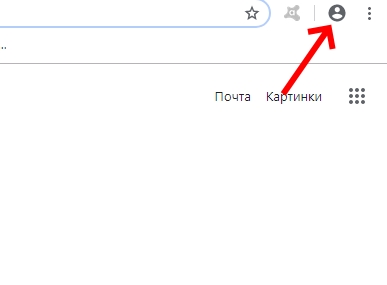
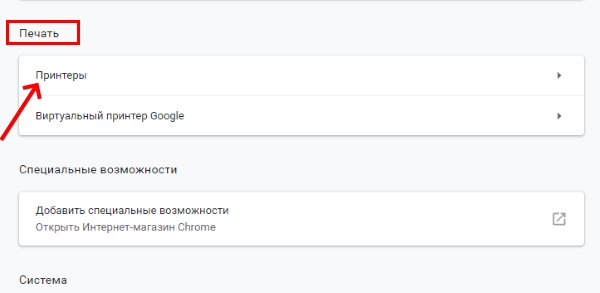
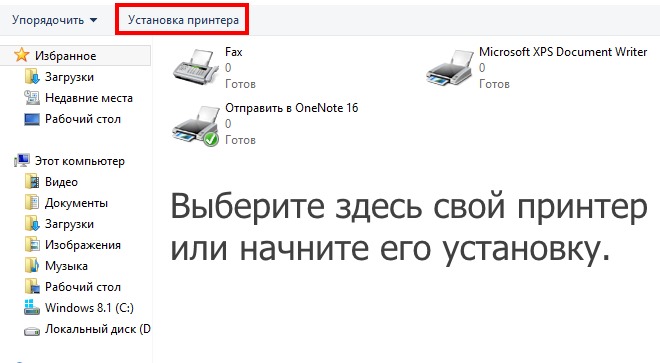
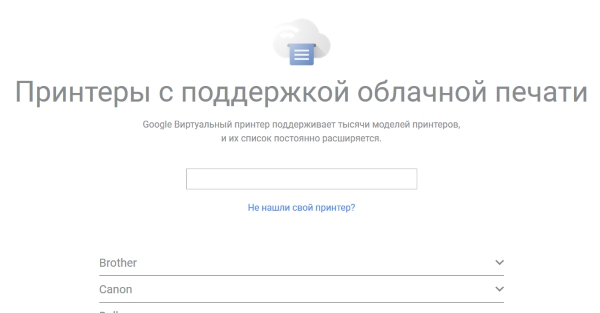
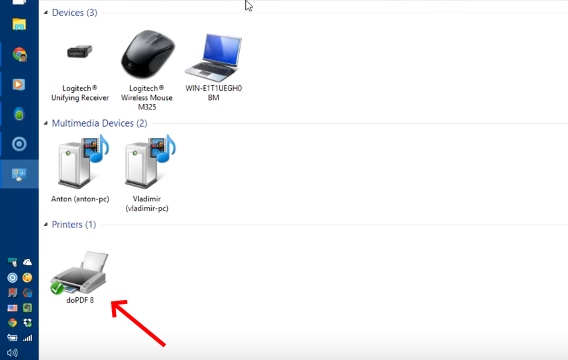
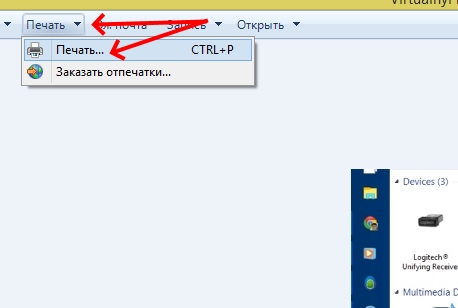
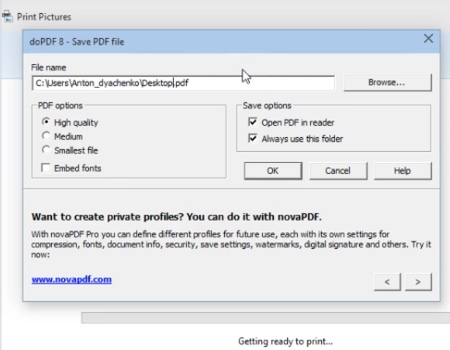
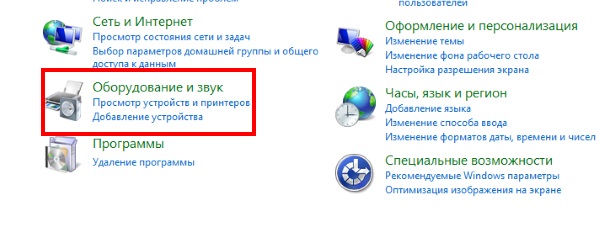
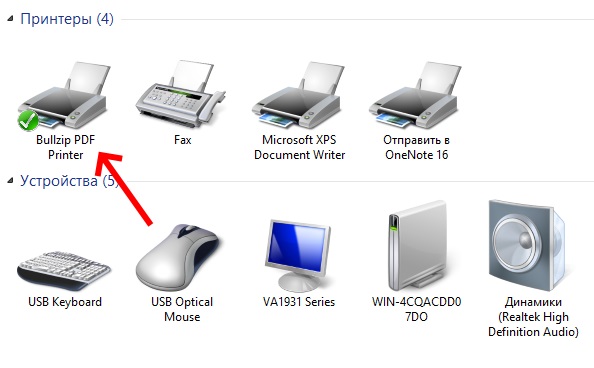
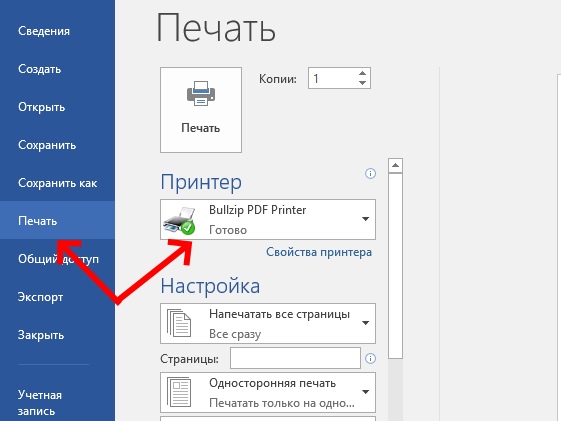
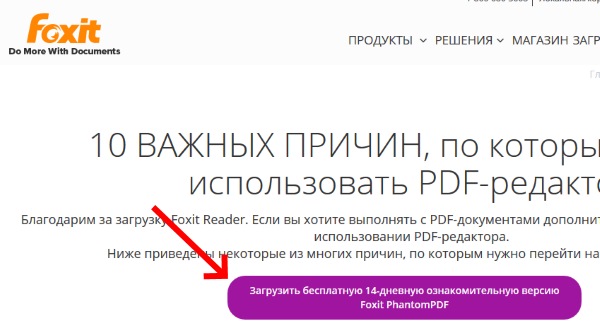
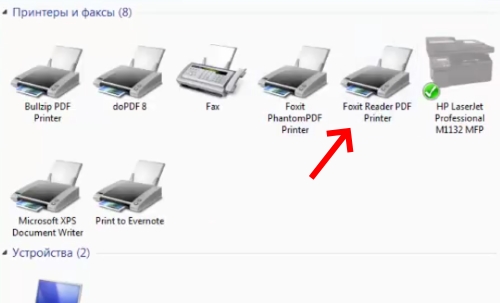
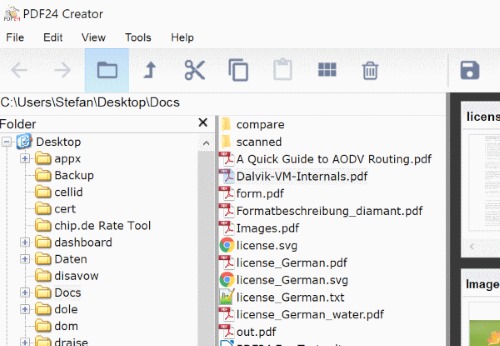

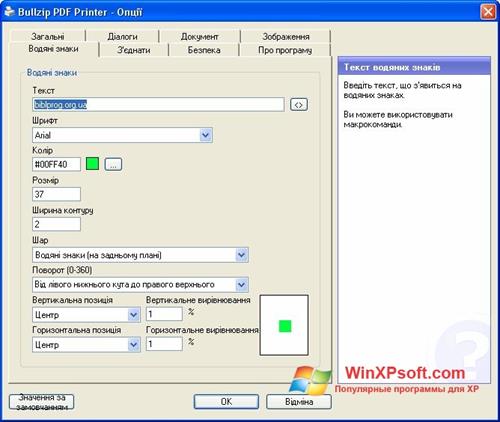
 Easy Photo Recovery
Easy Photo Recovery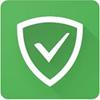 Adguard
Adguard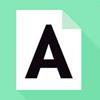 Advego Plagiatus
Advego Plagiatus CollageIt
CollageIt Oracle VM VirtualBox Extension Pack
Oracle VM VirtualBox Extension Pack Corel Painter
Corel Painter




 Afrikaans — Jacques Roux, Moolman Oliver, Raymond Botha
Afrikaans — Jacques Roux, Moolman Oliver, Raymond Botha Arabic (Saudi Arabia) — Salim Derguini, Ali Barrak
Arabic (Saudi Arabia) — Salim Derguini, Ali Barrak Bosnian translation — Adnan Miljkovic
Bosnian translation — Adnan Miljkovic Bulgarian translation — Martin Kostov, Alexander Dimitrov, Miro Igov
Bulgarian translation — Martin Kostov, Alexander Dimitrov, Miro Igov Catalan translation — Cesc Beltran, lluis Jaime López, Ignasi Lluch
Catalan translation — Cesc Beltran, lluis Jaime López, Ignasi Lluch Chinese (Simplified) translation — Adamson Huang, Stephen Chan, Hua Dong
Chinese (Simplified) translation — Adamson Huang, Stephen Chan, Hua Dong Chinese (Traditional) translation — Adamson Huang, James from Taiwan, Wolf Chou
Chinese (Traditional) translation — Adamson Huang, James from Taiwan, Wolf Chou Croatian translation — Ante Spajic
Croatian translation — Ante Spajic Czech translation — Janoušek Ivo, Petr Å koda, Pavel Poles
Czech translation — Janoušek Ivo, Petr Å koda, Pavel Poles Dutch translation — Peter Vleeshakker, Koen Van Hoeck, Michiel, Dries Deronde
Dutch translation — Peter Vleeshakker, Koen Van Hoeck, Michiel, Dries Deronde Galician translation — Ricardo Santiago Mozos
Galician translation — Ricardo Santiago Mozos Esperanto translation — Vitor Luiz Rigoti dos Anjos
Esperanto translation — Vitor Luiz Rigoti dos Anjos Estonian translation — Aigari Kammer
Estonian translation — Aigari Kammer French translation — David Albertini, Laurent Quenette, Sylvain Ménard, Pierre le Lidgeu
French translation — David Albertini, Laurent Quenette, Sylvain Ménard, Pierre le Lidgeu Finnish translation — Aleksi Heinonen, Juuso Takalainen
Finnish translation — Aleksi Heinonen, Juuso Takalainen German translation — Dominik Kleine, Andreas Brenner, Michael Hüthe, Alexander Strauß, Melanie Breuer
German translation — Dominik Kleine, Andreas Brenner, Michael Hüthe, Alexander Strauß, Melanie Breuer Greek translation — Costas Stefanatos
Greek translation — Costas Stefanatos Hebrew translation — Omri Raisman, Assaf Prussak, Shimmy Weitzhandler, Dan Maxim
Hebrew translation — Omri Raisman, Assaf Prussak, Shimmy Weitzhandler, Dan Maxim Hungarian translation — Krisztian Hegedus, Adam Vegh, Kladek András
Hungarian translation — Krisztian Hegedus, Adam Vegh, Kladek András Indonesian translation — Pandu E Poluan, Wempi Naviera
Indonesian translation — Pandu E Poluan, Wempi Naviera Italian translation — Giampaolo Frello, Marco Ardito, Alessio Bottazzi, Gino Zamprogna, Graziano Rossi, Davide Cremonesi, Enrico Galletti
Italian translation — Giampaolo Frello, Marco Ardito, Alessio Bottazzi, Gino Zamprogna, Graziano Rossi, Davide Cremonesi, Enrico Galletti Japanese translation — Nardog, Masayuki Nozawa, Koba Takeshi, T. Maeda
Japanese translation — Nardog, Masayuki Nozawa, Koba Takeshi, T. Maeda Korean translation — ekdrms211, Shostakovich
Korean translation — ekdrms211, Shostakovich Latvian translation — Zagorskis Edgars, Peter Brasla
Latvian translation — Zagorskis Edgars, Peter Brasla Norwegian translation — Øystein Toen, Espen Fosse, Haakon R. Lockert
Norwegian translation — Øystein Toen, Espen Fosse, Haakon R. Lockert Norwegian (nynorsk) translation — Espen Fosse
Norwegian (nynorsk) translation — Espen Fosse Polish translation — Tomasz Kossut, Damian, Rafal Siedlak, Michal Brozyna
Polish translation — Tomasz Kossut, Damian, Rafal Siedlak, Michal Brozyna Portuguese (Brazil) translation — Paulo Neto, Mauricio Almeida, Ivan Pereira, Alvaro Jose Abackerli, Daniel de Freitas Leite
Portuguese (Brazil) translation — Paulo Neto, Mauricio Almeida, Ivan Pereira, Alvaro Jose Abackerli, Daniel de Freitas Leite Portuguese (Portugal) translation — Luís Barreto, Rui Lima de Almeida
Portuguese (Portugal) translation — Luís Barreto, Rui Lima de Almeida Russian translation — Andrey Baranov, Jura Gura, Josef Viller, Alexander Khabarov, Kalashnikoff Evgeny
Russian translation — Andrey Baranov, Jura Gura, Josef Viller, Alexander Khabarov, Kalashnikoff Evgeny Romanian translation — Stefan Savu, Ciprian Junca
Romanian translation — Stefan Savu, Ciprian Junca Serbian translation — Sasa Stojanovic, Igor Stanisic
Serbian translation — Sasa Stojanovic, Igor Stanisic Slovak translation — Janoušek Ivo, Tomas Hasko, Stanislava Jurinova
Slovak translation — Janoušek Ivo, Tomas Hasko, Stanislava Jurinova Slovenian translation — Tic Tomaž Bric
Slovenian translation — Tic Tomaž Bric Spanish translation — Tito Berli, Jason Becker, Felipe Lugo, David Cantón, Ivan Vojvodic, Gustavo del Dago
Spanish translation — Tito Berli, Jason Becker, Felipe Lugo, David Cantón, Ivan Vojvodic, Gustavo del Dago Swedish translation — Fredrik Fagerlund, Björn Rydh, Karl-Johan Pantzar, Christian Andersson
Swedish translation — Fredrik Fagerlund, Björn Rydh, Karl-Johan Pantzar, Christian Andersson Thai translation — Manoch Somsax
Thai translation — Manoch Somsax Turkish translation — Can Guldogan, Can Sayin, Mustafa Çelebi, Ersan Alfan, Serkan Taş
Turkish translation — Can Guldogan, Can Sayin, Mustafa Çelebi, Ersan Alfan, Serkan Taş Ukrainian translation — Alexander Khabarov, Svyatoslav Potyeyenko
Ukrainian translation — Alexander Khabarov, Svyatoslav Potyeyenko Vietnamese translation — Nguyen Thi Huyen Trang, Long Nguyen Vinh
Vietnamese translation — Nguyen Thi Huyen Trang, Long Nguyen Vinh